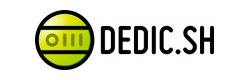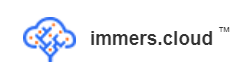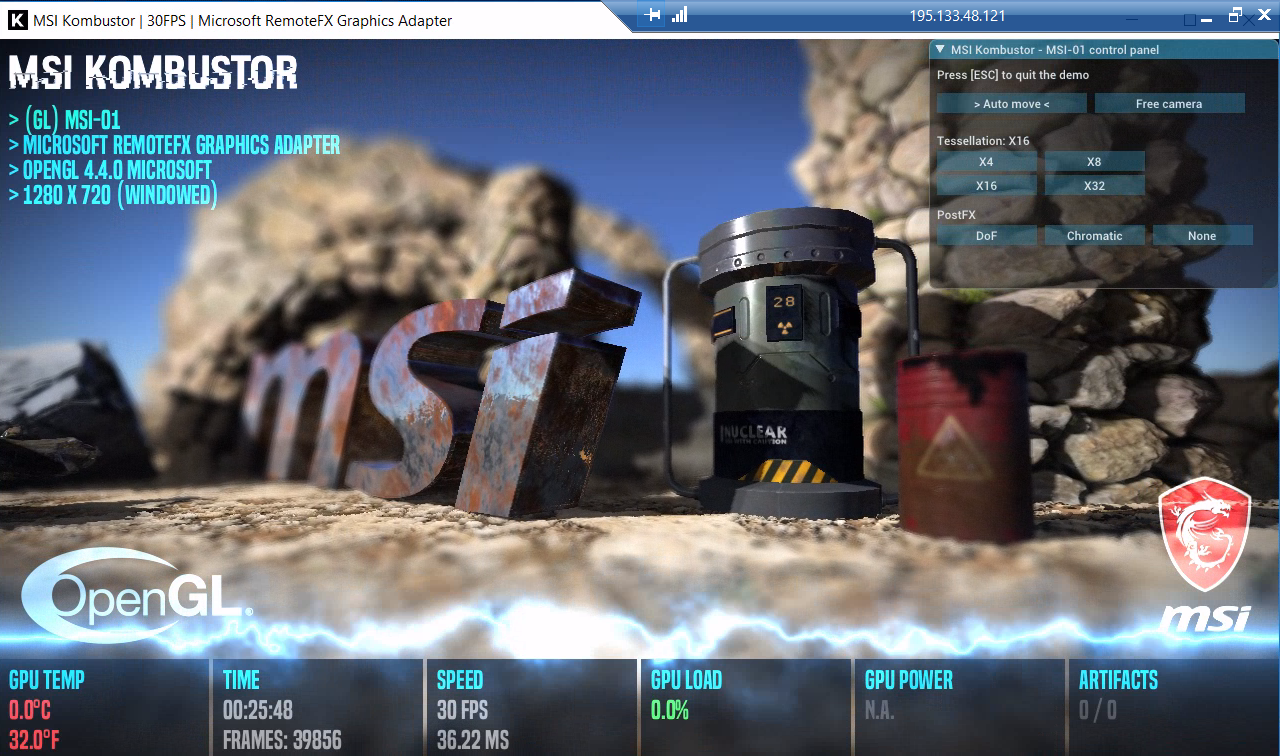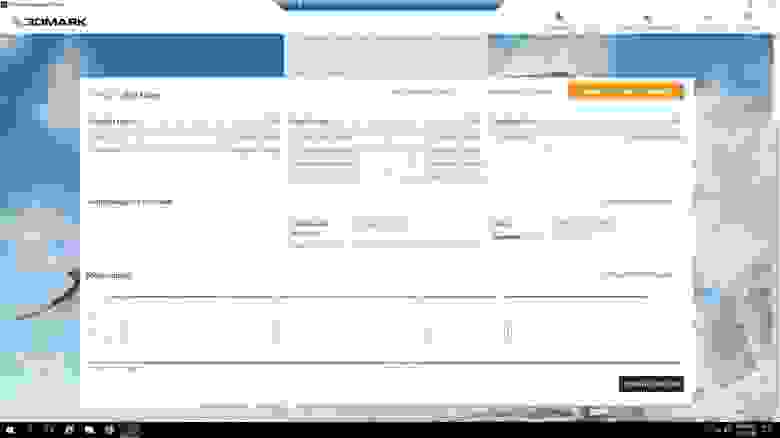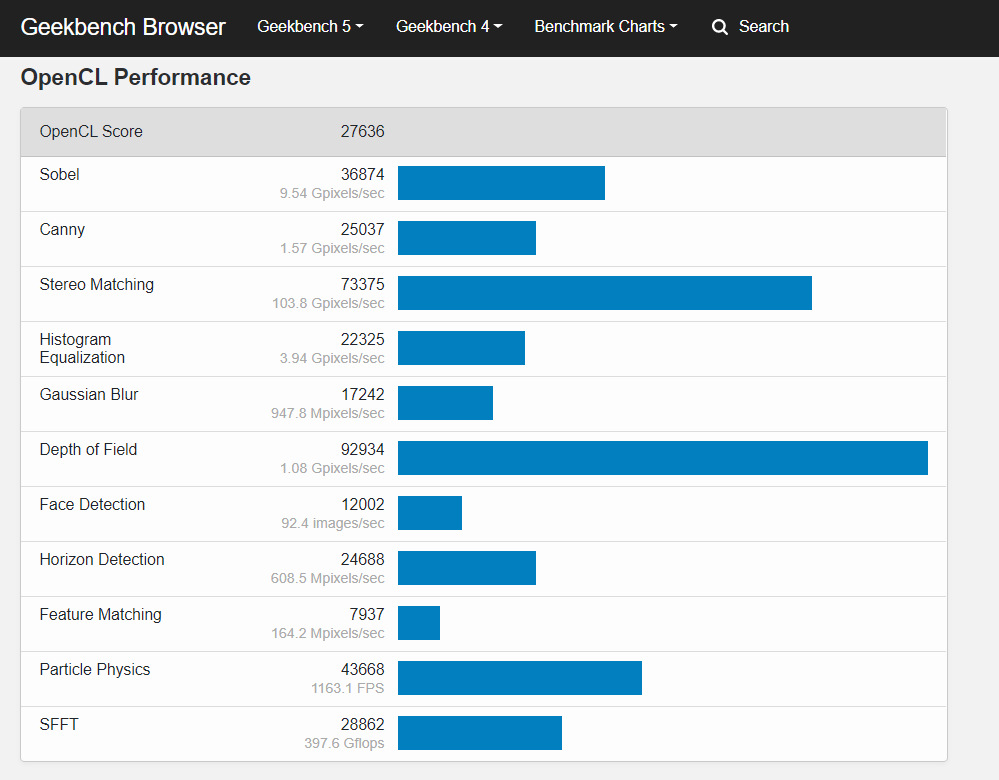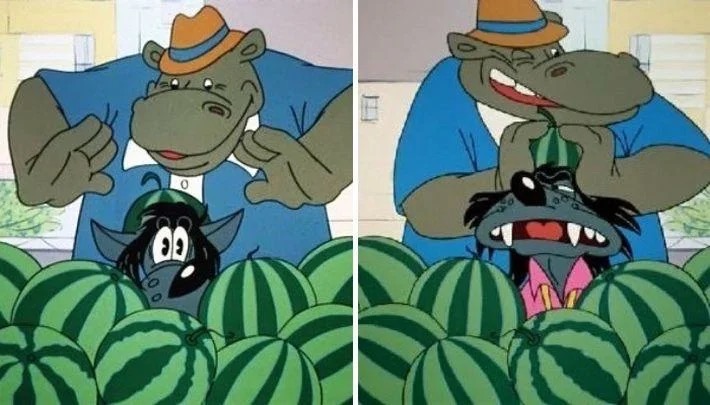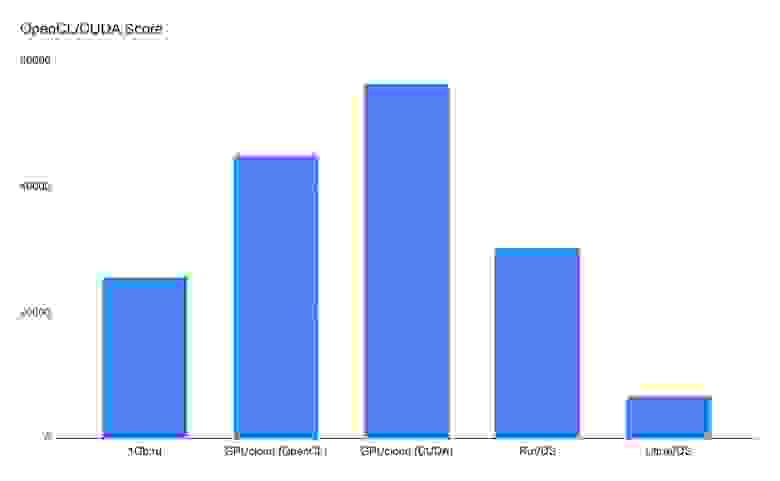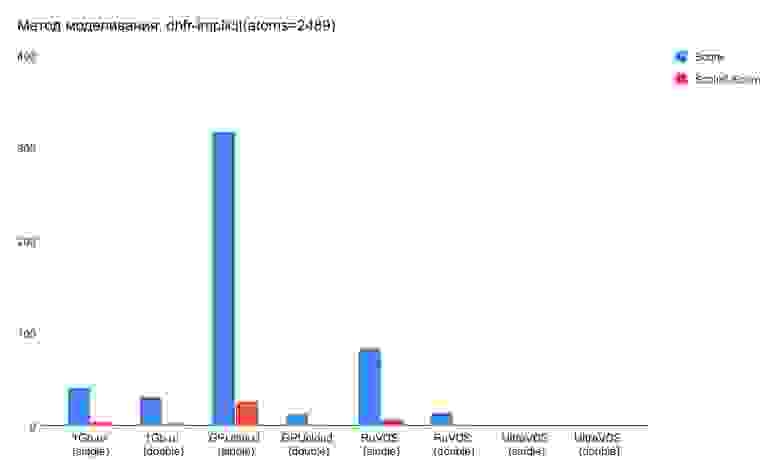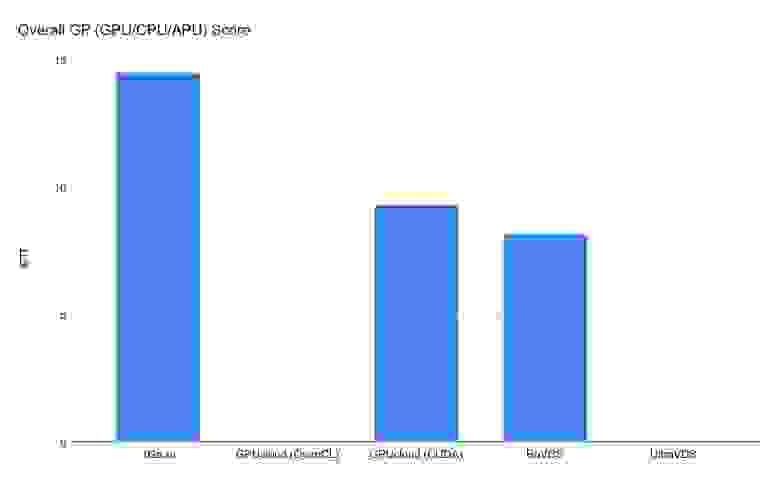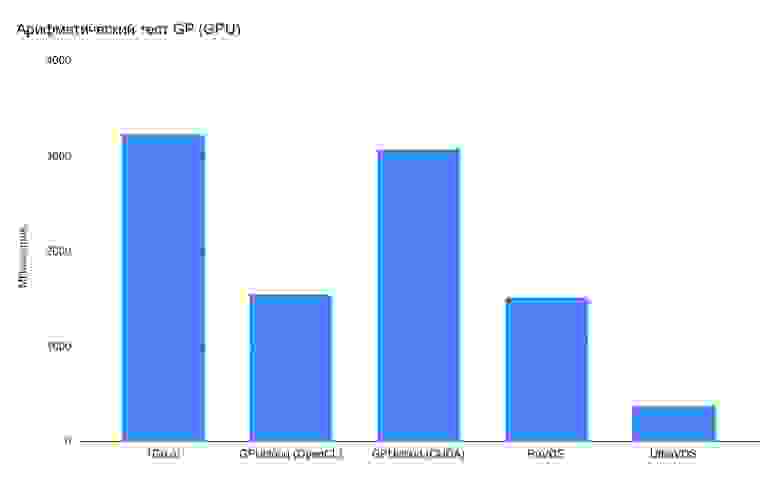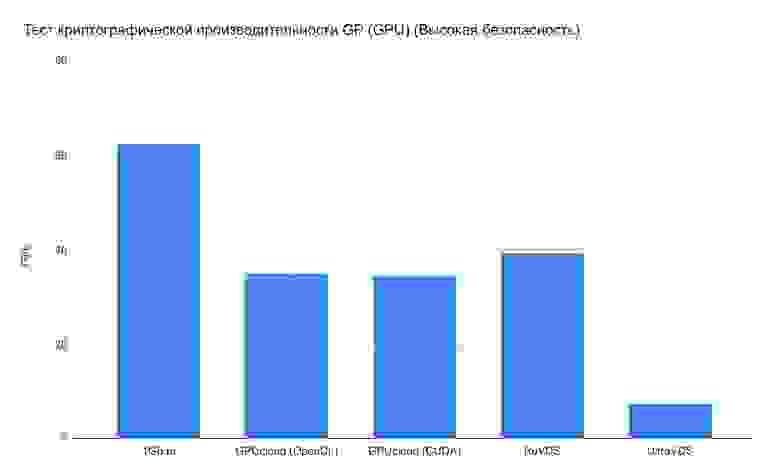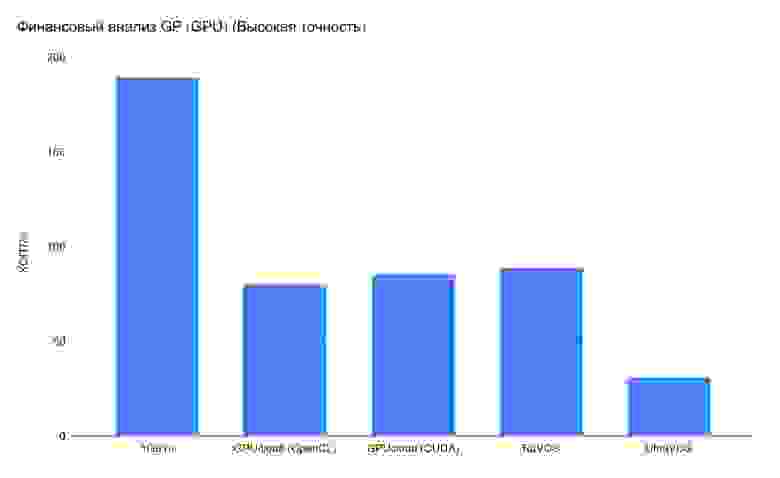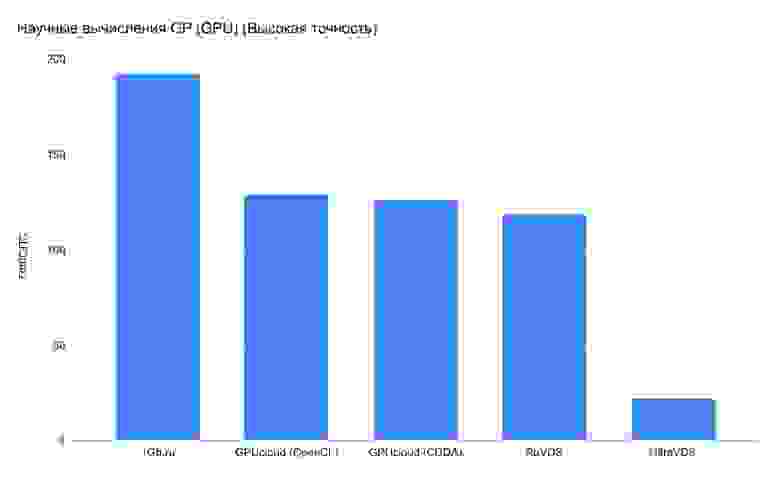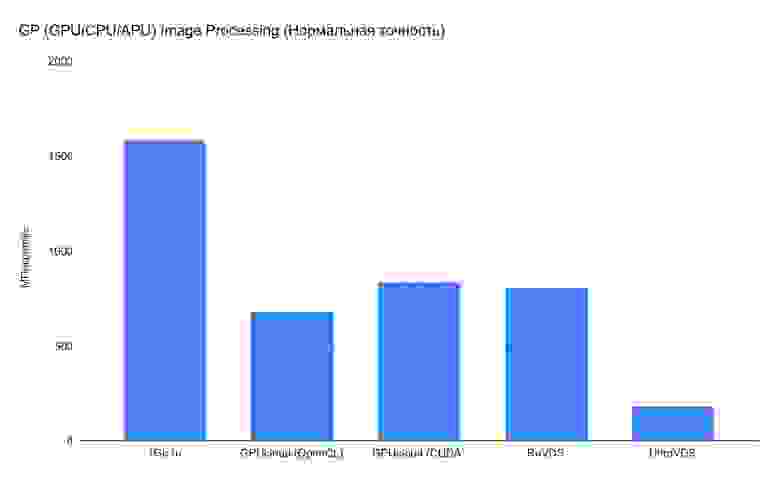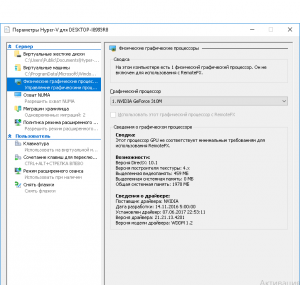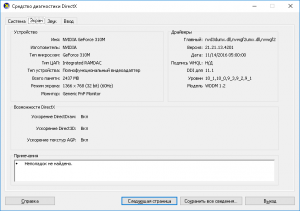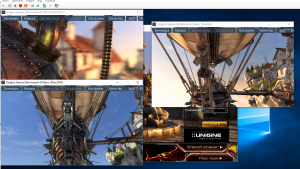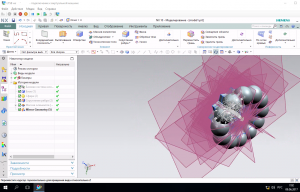Мы собрали в этом разделе хостинги, у которых есть сервера с графическими ускорителями (GPU). Так как эта услуга пока малораспространенная, мы не стали разделять выделенные и виртуальные (VPS) серверы.
В основном в аренду хостеры предлагают видеокарты серии NVIDIA GTX (1070, 1080, 2080) и NVIDIA Tesla. Поcледние считаются профессиональным решением и используются для машинного обучения, высокопроизводительных вычислений и ИИ, обработки Big Data и исследований в области Data Science. Ещё одна отрасль применения серверов с GPU – высоконагруженная работа с графикой и рендеринг.

Хостинги, предоставляющие в аренду сервера с видеокартами
1
RuVDS
Наша оценка: 8.3/10
Тест UnixBench: 2191.3
Начал работать в 2015 году
Страна: Россия
Cерверы: Россия, Германия, Нидерланды, Швейцария, Великобритания
Панель управления: Plesk, cPanel
Поддерживает:
Диски: высокоскоростные SSD
Бесплатный SSL: нет
Тестовый период: 3 дн.
2
REG.RU
Наша оценка: 9.0/10
Тест UnixBench: 1818.9
Промо-код: 99C0-1C91-B830-909A
Хостинг от 152 руб.
VPS/VDS от 149 руб.
Начал работать в 2006 году
Страна: Россия
Cерверы: Россия
Панель управления: cPanel, ISPManager
Поддерживает: PHP, Python, HTTP/2, Perl
Диски: высокоскоростные SSD
Бесплатный SSL: есть
Тестовый период: 14 дн.
3
HandyHost
Наша оценка: 8.0/10
Промо-код: handy29175
Хостинг от 59 руб.
VPS/VDS от 359 руб.
Начал работать в 2009 году
Страна: Россия
Cерверы: Россия, Германия
Панель управления: ISPManager
Поддерживает: PHP
Диски: высокоскоростные SSD
Бесплатный SSL: есть
Тестовый период: 30 дн.
4
Dedic.sh
Наша оценка: 7.0/10
Начал работать в 2015 году
Страна: Россия
Cерверы: Россия, Нидерланды
Панель управления: ISPManager, DCIManager
Поддерживает: PHP
Диски: высокоскоростные SSD
Бесплатный SSL: нет
Тестовый период: нет
5
1Gb
Наша оценка: 5.5/10
Начал работать в 2002 году
Страна: Россия
Cерверы: Россия
Панель управления: ISPManager, Собственная
Поддерживает:
Диски: высокоскоростные SSD
Бесплатный SSL: есть
Тестовый период: 10 дн.
6
VDS4YOU
Наша оценка: 3.5/10
Начал работать в 2016 году
Страна: Россия
Cерверы: Россия
Панель управления: VestaCP, ISPManager
Поддерживает:
Диски: высокоскоростные SSD
Бесплатный SSL: нет
Тестовый период: 3 дн.
7
SIM-NETWORKS
Наша оценка: 0.0/10
Начал работать в 2006 году
Страна: Германия
Cерверы: Германия, Нидерланды
Панель управления: VestaCP, ISPManager
Поддерживает:
Диски: высокоскоростные SSD
Бесплатный SSL: нет
Тестовый период: нет
8
Cloud4Y
Наша оценка: 0.0/10
Тест UnixBench: 2111.7
Начал работать в 2009 году
Страна: Россия
Cерверы: Россия, Германия, Нидерланды
Панель управления: ISPManager, Собственная
Поддерживает:
Диски: высокоскоростные SSD
Бесплатный SSL: есть
Тестовый период: нет
9
iqhost
Наша оценка: 0.0/10
Начал работать в 2008 году
Страна: Россия
Cерверы: Россия, США, Нидерланды, Великобритания
Панель управления: ISPManager
Поддерживает: PHP
Диски: высокоскоростные SSD
Бесплатный SSL: есть
Тестовый период: нет
10
Servers.ru
Наша оценка: 0.0/10
Начал работать в 2014 году
Страна: Россия
Cерверы: Европа, Китай, Россия, США, Сингапур, Нидерланды
Панель управления:
Поддерживает: PHP
Диски: обычные
Бесплатный SSL: нет
Тестовый период: нет
11
SerfStack
Наша оценка: 0.0/10
Начал работать в 2020 году
Страна: Россия
Cерверы: Россия
Панель управления: ISPManager
Поддерживает: PHP
Диски: высокоскоростные SSD
Бесплатный SSL: есть
Тестовый период: нет
12
immers.cloud
Наша оценка: 0.0/10
Тест UnixBench: 2727.6
Начал работать в 2019 году
Страна: Россия
Cерверы: Россия
Панель управления: Собственная
Поддерживает:
Диски: высокоскоростные SSD
Бесплатный SSL: нет
Тестовый период: нет
Пояснения к рейтингу
Содержание
- Облачные серверы с GPU
- Арендуйте облачные серверы с GPU
- Дополнительные услуги
- Балансировщик нагрузки
- Резервное копирование
- Интернет-трафик
- Хранение образов
- Итоговая стоимость
- Решайте быстрее сложные задачи
- Машинное обучение
- Разработка дизайна и графики
- Высокопроизводительные вычисления (HPC)
- Быстрый запуск проектов
- Переходите на новый уровень производительности
- Сокращайте время на вычисления
- Платите за ресурсы по потреблению
- Легко масштабируйте
- VDS с видеокартой — мы знаем толк в извращениях
- Тестирование
- Бюджетные VPS с видеоадаптерами: сравнение российских провайдеров
- Участники
- Конфигурации и цены
- Тестирование производительности
- GeekBench 5
- FAHBench 2.3.1
- SiSoftware Sandra 20/20
- Выводы
Облачные серверы с GPU
Арендуйте облачные серверы с GPU
Дополнительные услуги
Балансировщик нагрузки
Сервис, который распределит входящий трафик между серверами в одном пуле и обеспечит отказоустойчивость.
Резервное копирование
Позаботьтесь о сохранности данных — настройте бэкапы дисков по расписанию. Все, что нужно, — создать план бэкапов и задать параметры хранения. Дальше сервис сделает все за вас.
Интернет-трафик
Мы уже выделили на все проекты в вашем аккаунте 3 ТБ бесплатного внешнего трафика. Вы можете рассчитать дополнительный. Его цена — 0,522 ₽/ГБ, а ширина канала — 1 Гбит/c.
Хранение образов
Вы можете арендовать место для копий файловой системы вашего диска и его содержимого. Из образов можно создавать загрузочные диски и затем разворачивать из них облачные серверы.
Итоговая стоимость
Цена всех услуг указана с учетом НДС 20%
Решайте быстрее сложные задачи
Машинное обучение
GPU идеально подходят для работы с нейросетями и глубоким обучением (deep learning). Графические карты позволяют ускорить процессы классификации изображений, распознавания речи и обработки больших данных.
Разработка дизайна и графики
Графические карты ускоряют работу с 3D-моделированием, обработку видео, наложение эффектов онлайн и позволяют рендерить в разы быстрее.
Высокопроизводительные вычисления (HPC)
Занимайтесь сложными вычислениями на GPU: финансовой аналитикой, расчетом физических процессов и проектированием. Уменьшайте время на получение результатов.
Быстрый запуск проектов
Запускайте проекты ML/DL, инференс, виртуальные рабочие столы и работайте с видео быстро. По данным наших тестов в облачной платформе Selectel, виртуальная машина с GPU Tesla T4 в восемь раз быстрее выполняет задачи ML/DL и инференса, чем аналогичная виртуальная машина с CPU Intel® Xeon® Gold 6240.
Переходите на новый уровень производительности
Сокращайте время на вычисления
Повышайте производительность своих ресурсов: разворачивайте облачные серверы с GPU за считанные минуты и ускоряйте в десятки раз решение сложных вычислительных задач.
Платите за ресурсы по потреблению
Выбирайте облачный сервер нужной конфигурации с видеокартой GPU и платите за него только тогда, когда он нужен.
Легко масштабируйте
Если задача потребует больше мощностей, их легко масштабировать в панели управления Selectel.
Источник
VDS с видеокартой — мы знаем толк в извращениях
Когда один из наших сотрудников сказал своему знакомому сисадмину: «А у нас теперь новая услуга — VDS с видеокартой», тот в ответ усмехнулся: «Что, будете офисную братию на майнинг толкать?». Ну хоть не про игры пошутил, и то ладно. Много он понимает в жизни разработчика! Но в глубине души у нас затаилась мысль о том, а вдруг кто-то и правда думает, что видеокарта — удел майнеров и любителей компьютерных игр? В любом случае, лучше семь раз проверить, а заодно рассказать, зачем придуман VDS с видеокартой и почему это так важно.
Безусловно, если вам нужен арендованный виртуальный сервер VDS с видеокартой для игр, то даже не читайте дальше, переходите на страницу услуги и смотрите условия/цены от RUVDS — наверняка вам понравится. Остальных мы приглашаем к дискуссии: а нужен ли VDS с видеокартой как услуга или проще развернуть свой программно-аппаратный комплекс?
Ответ на этот вопрос зависит от бизнеса и организации его процессов. Фактически такое предложение может заинтересовать рекламные агентства с их Фотошопами и Корелами, дизайн-агентства, использующие 3D-программы, проектные организации с Автокадами. Сотрудники этих компаний смогут работать из любого места, следовательно, можно будет нанимать людей откуда угодно и при этом не тратиться на капитальные вложения в мощную технику.
Сейчас ресурсы видеокарт активно используют разработчики популярного программного обеспечения: любой современный браузер будет отрисовывать страницы сайтов значительно быстрее, если сможет использовать графический ускоритель, не говоря уже о том, что для этих самых браузеров существуют 3D приложения и игры, которые работают на WebGL.
Таким образом можно предположить, что VDS с видеокартой подойдёт многим ИТ-компаниям, интернет-магазинам, рекламным и дизайнерским агентствам, компаниям, связанным с анализом данных и т.д. Попытаемся классифицировать и подробнее описать наиболее актуальные варианты использования.
Первое, что напрашивается само собой, это работа с графикой. VDS c видеокартой обеспечит вычислительные мощности для быстрой работы с 3D-графикой, анимацией, 2D-графикой. Дизайнерам и компаниям из геймдева такая конфигурация будет оптимальна, она потянет как моделирование, так и Corel, Photoshop, Autocad и т.д. Плюс, как мы уже рассуждали ранее, у такой услуги есть важное дополнительное преимущество: компании смогут легко формировать распределённую команду и при этом не нести колоссальных затрат.
Также VDS с видеокартой могут заинтересоваться компании, у которых есть потребность в быстром обсчёте сложных задач, либо большого количества дискретных простых задач. Это компании, которые собирают и обрабатывают данные с большого количества датчиков или инфраструктуры IoT, имеют биллинг, работают с большими данными и нуждаются в ультра оперативном сборе метрик и т.д. Если вы работаете с бизнес-приложениями, основанными на Big Data, вы оцените скорость анализа и обработки данных. Вычислительные преимущества VDS с видеокартами при решении вышеперечисленных задач связаны с тем, что видеокарта обслуживается производительной оперативной памятью и имеет больше арифметико-логических модулей, чем CPU, а значит, одновременно выполняется гораздо больше операций.
Третья по счёту и первая по важности сфера применения конфигурации VDS с видеокартой — задачи информационной безопасности такие как мониторинг и контроль трафика в нагруженных сетях, создание тестовых стендов для прогона кейсов пентест-тестирования.
Также подобный сервер поможет компаниям или частным разработчикам, которые занимаются обучением нейросетей — та сфера, где мощность не бывает лишней.
Наконец, VDS с видеокартой — то что нужно для стриминга, то есть потокового вещания для трансляции событий, музыкального и видео-контента. Вариант подойдёт для вещания с публичных камер, может заинтересовать организаторов конференций и т.д.
Ещё один сценарий, который нам подсказали разработчики, использующие VDS с видеокартой в реальном бою, — такая конфигурация хорошо отрабатывает для запуска android-эмулятора при разработке мобильных приложений (и особенно игр).
Из частных задач мы бы выделили две основных, которые представляют собой набор частых вычислительных операций. Первая — майнинг (а им кто-то занимается?). Вторая — более интересная и менее нагруженная. Это работа с торговыми системами типа QUIK. Работа с такой конфигурацией комфортна для высокочастотной торговли.
Ну и последняя, самая банальная, задача, которая решается VDS с видеокартой. При этом не важно частный вы клиент или корпоративный, не важно какое программное обеспечение используете: бухгалтерское, для моделирования или рисования. Вам всегда будет важна быстрая отрисовка интерфейса, особенно при использования множества RDP подключений.
Тестирование
Конечно приведенные тесты не будут иметь ничего общего с вашими реальными задачами, бизнес-процессами и идеями реализации, поэтому отнеситесь к ним как к примерам.
Для тестирования мы сравнили виртуальный сервер с 2 ядрами процессора и 4 ГБ оперативной памяти с виртуальной видеокартой в 128МБ и без видеокарты. На обеих виртуалках запустили в браузере Internet Explorer одну и ту же WebGL страницу. На странице рисовались квадраты размером 32×32 со скоростью 60 кадров в секунду.
Такую картинку мы получили на виртуальном сервере, с установленной видеокартой. Скорость прорисовки составила 59-62 кадра в секунду, все пространство было заполнено, число спрайтов составило 14 тысяч штук.
Результат на аналогичном VPS без видеокарты. Скорость прорисовки 32 кадра в секунду, при полностью загруженном на 100% процессоре, имеем 1302 спрайтов, и незаполненную область.
Также мы протестировали нашу видеокарту с помощью бенчмарка FurMark, при разрешении 1920 на 1440 точек и получили среднюю частоту 45 кадров в секунду.
Еще один стресс-тест для видеокарты с помощью MSI Kombustor, здесь мы проверили видеокарту на предмет появления различных артефактов. При тестировании на экране не должны появляться разноцветные пятна, геометрические фигуры, полосы и прочие артефакты. После 25 минут тестирования видеокарты все в норме, артефактов не появилось.
Запустили видео на youtube в 4к. Кликабельно:
Также мы запустили тесты в 3DMark. Получили в среднем около 40 кадров в секунду.
Провели тест с помощью бенчмарка Geekbench 5 для OpenCL
Результаты тестов нас приятно порадовали. Пробуйте, тестируйте, делитесь опытом.
Кстати, а кто-то уже пробовал конфигурацию VDS с видеокартой, для чего использовали, как оно вам?
Источник
Бюджетные VPS с видеоадаптерами: сравнение российских провайдеров
Считается, будто виртуальные серверы с vGPU стоят дорого. В небольшом обзоре я попробую опровергнуть этот тезис.
Поиск в сети сходу выдает аренду суперкомпьютеров на NVIDIA Tesla V100 или серверов с мощными выделенными GPU попроще. Подобные услуги есть, к примеру, у МТС, Reg.ru или Selectel. Их месячная стоимость измеряется десятками тысяч рублей, а мне хотелось найти более дешевые варианты для приложений OpenCL и/или CUDA. Бюджетных VPS с видеоадаптерами на российском рынке не так много, в небольшой статье я сравню их вычислительные возможности с помощью синтетических тестов.
Участники
В список кандидатов на участие в обзоре попали виртуальные серверы хостеров 1Gb.ru, GPUcloud, RuVDS, UltraVDS и VDS4YOU. С получением доступа особых проблем не возникло, поскольку почти у всех провайдеров есть бесплатный тестовый период. У UltraVDS бесплатного теста официально нет, но договориться оказалось несложно: узнав о публикации, сотрудники поддержки накинули мне нужную для заказа VPS сумму на бонусный счет. На этом этапе с дистанции сошли виртуальные машины VDS4YOU, потому что для бесплатного тестирования хостер требует предоставить скан удостоверения личности. Понимаю, что от злоупотреблений нужно защищаться, но для проверки вполне достаточно реквизитов паспорта или, например, привязки аккаунта в социальной сети — ее требует 1Gb.ru.
Конфигурации и цены
Для тестирования были взяты машины среднего уровня, стоимостью менее 10 тысяч рублей в месяц: 2 вычислительных ядра, 4 ГБ оперативной памяти, SSD на 20 — 50 ГБ, vGPU с 256 МБ VRAM и Windows Server 2016. Перед оценкой производительности VDS посмотрим на их графические подсистемы вооруженным взглядом. Созданная компанией Geeks3D утилита GPU Caps Viewer позволяет получить подробную информацию об используемых хостерами аппаратных и программных решениях. С ее помощью можно увидеть, например, версию видеодрайвера, объем доступной видеопамяти, а также данные о поддержке OpenCL и CUDA.
| 1Gb.ru | GPUcloud | RuVDS | UltraVDS | |
|---|---|---|---|---|
| Виртуализация | Hyper-V | OpenStack | Hyper-V | Hyper-V |
| Вычислительных ядер | 2*2,6 ГГц | 2*2,8 ГГц | 2*3,4 ГГц | 2*2,2 ГГц |
| RAM, ГБ | 4 | 4 | 4 | 4 |
| Накопитель, ГБ | 30 (SSD) | 50 (SSD) | 20 (SSD) | 30 (SSD) |
| vGPU | RemoteFX | NVIDIA GRID | RemoteFX | RemoteFX |
| Видеоадаптер | NVIDIA GeForce GTX 1080 Ti | NVIDIA Tesla T4 | NVIDIA Quadro P4000 | AMD FirePro W4300 |
| vRAM, МБ | 256 | 4063 | 256 | 256 |
| Поддержка OpenCL | + | + | + | + |
| Поддержка CUDA | — | + | — | — |
| Цена в месяц (при оплате за год), руб. | 3494 (3015) | 7923,60 | 1904 (1333) | 1930 (1351) |
| Оплата за ресурсы, руб | нет | CPU = 0,42 руб/час, RAM = 0,24 руб/час, SSD = 0,0087 руб/час, OS Windows = 1,62 руб/час, IPv4 = 0,15 руб/час, vGPU (T4/4Gb) = 7 руб/час. |
от 623,28 + 30 за инсталляцию | нет |
| Тестовый период | 10 дней | 7 дней или больше по договоренности | 3 дня при помесячной тарификации | нет |
Из рассмотренных провайдеров только GPUcloud использует виртуализацию OpenStack и технологию NVIDIA GRID. Из-за большого объема видеопамяти (доступны профили на 4, 8 и 16 ГБ) услуга стоит дороже, но у клиента будут работать приложения OpenCL и CUDA. Остальные претенденты предлагают vGPU и с меньшим объемом VRAM, созданные с использованием Microsoft RemoteFX. Стоят они значительно дешевле, но поддерживают только OpenCL.
Тестирование производительности
GeekBench 5
С помощью этой популярной утилиты можно измерить производительность графической подсистемы для приложений OpenCL и CUDA. На приведенной ниже диаграмме показан сводный результат, а более подробные данные для виртуальных серверов 1Gb.ru, GPUcloud (OpenCL и CUDA), RuVDS и UltraVDS доступны на сайте разработчика бенчмарка. Если их открыть, обнаружится интересный факт: GeekBench показывает объемы VRAM, намного превышающие заказанные 256 МБ. Тактовая частота центральных процессоров также может быть больше заявленной. В виртуальных средах это обычное явление — многое зависит от загруженности физического хоста, на котором работает VPS.
Разделяемые «серверные» vGPU слабее производительных «настольных» видеоадаптеров, если использовать их для тяжеловесных графических приложений. Такие решения предназначены в основном для вычислительных задач. Для оценки их эффективности были проведены другие синтетические тесты.
FAHBench 2.3.1
Для всестороннего анализа вычислительных возможностей vGPU этот бенчмарк не подходит, но с его помощью можно сравнить производительность видеоадаптеров разных VPS в сложных расчетах с использованием OpenCL. Проект распределенных вычислений Folding@Home решает узкую задачу компьютерного моделирования свертывания белковых молекул. Исследователи пытаются понять причины возникновения связанных с дефектными белками патологий: болезней Альцгеймера и Паркинсона, коровьего бешенства, рассеянного склероза и т.д. Измеренная с помощью созданной ими утилиты FAHBench производительность вычислений с одинарной и двойной точностью показана на диаграмме. К сожалению на виртуальной машине UltraVDS утилита выдала ошибку.
Дальше приведу сравнение результатов вычислений для метода моделирования dhfr-implicit.
SiSoftware Sandra 20/20
Пакет Sandra Lite отлично подходит для оценки вычислительных возможностей виртуальных видеоадаптеров различных хостеров. Утилита содержит наборы эталонных вычислительных тестов общего назначения (GPGPU) и поддерживает OpenCL, DirectCompute и CUDA. Для начала была сделана общая оценка разных vGPU. Диаграмма показывает сводный результат, более подробные данные для виртуальных серверов 1Gb.ru, GPUcloud (CUDA) и RuVDS доступны на сайте разработчика бенчмарка.
С «длинным» тестом Sandra тоже были проблемы. Для VPS провайдера GPUcloud не получилось провести общую оценку с использованием OpenCL. При выборе соответствующей опции утилита все равно работала через CUDA. Не прошел этот тест и для машины UltraVDS: бенчмарк замер на 86%, пытаясь определить латентность памяти.
В общем пакете тестов нельзя увидеть показатели с достаточной степенью детализации или проделать вычисления с высокой точностью. Пришлось провести несколько отдельных испытаний, начиная с определения пиковой производительности видеоадаптера с помощью набора простых математических расчетов с использованием OpenCL и (если это возможно) CUDA. Здесь также отражен только общий показатель, а детализированные результаты для VPS от 1Gb.ru, GPUcloud (OpenCL и CUDA), RuVDS и UltraVDS доступны на сайте.
Для сравнения скорости кодирования и декодирования данных в Sandra есть набор криптографических тестов. На сайте доступны подробные результаты для 1Gb.ru, GPUcloud (OpenCL и CUDA), RuVDS и UltraVDS.
Параллельные финансовые расчеты требуют поддерживающего вычисления с двойной точностью адаптера. Это еще одна важная сфера применения vGPU. На сайте доступны подробные результаты для 1Gb.ru, GPUcloud (OpenCL и CUDA), RuVDS и UltraVDS.
Sandra 20/20 позволяет протестировать возможности использования vGPU для научных расчетов с высокой точностью: умножения матриц, быстрого преобразования Фурье и т.д. На сайте доступны подробные результаты для 1Gb.ru, GPUcloud (OpenCL и CUDA), RuVDS и UltraVDS.
Напоследок был проведен тест возможностей vGPU по обработке изображений. На сайте доступны подробные результаты для 1Gb.ru, GPUcloud (OpenCL и CUDA), RuVDS и UltraVDS.
Выводы
| Место | Хостер | Поддержка OpenCL | Поддержка CUDA | Высокая производительность по GeekBench 5 | Высокая производительность по FAHBench | Высокая производительность по Sandra 20/20 | Низкая цена |
|---|---|---|---|---|---|---|---|
| I | RuVDS | + | — | + | + | + | + |
| II | 1Gb.ru | + | — | + | + | + | + |
| III | GPUcloud | + | + | + | + | + | — |
| IV | UltraVDS | + | — | — | — | — | + |
У меня были определенные сомнения по поводу победителя, но обзор посвящен бюджетным VPS с vGPU, а виртуальная машина RuVDS стоит почти вдвое дешевле ближайшего конкурента и более чем вчетверо — самого дорогого предложения из рассмотренных. Второе и третье место тоже было непросто поделить, но и здесь цена перевесила прочие факторы.
В результате тестирования выяснилось, что vGPU начального уровня стоят не так дорого и пользоваться ими для решения вычислительных задач уже можно. Конечно по синтетическим тестам сложно предсказать, как поведет себя машина под реальной нагрузкой, к тому же от соседей по физическому хосту напрямую зависит возможность выделения ресурсов — делайте на это скидку. Если же вы найдете на просторах рунета другие бюджетные VPS с vGPU, не сочтите за труд написать о них в комментариях.
Источник
Содержание
- Windows 10 Hyper-V: RemoteFX 3D
- Развертывание графических устройств с помощью дискретного назначения устройств
- Настройка виртуальной машины для DDA
- Для графических устройств требуется подготовка дополнительных виртуальных машин.
- Отключение устройства от раздела узла
- Необязательно. Установка драйвера секционирования
- Поиск пути к расположению устройства
- Отключение устройства
- Отключение устройства
- Назначение устройства гостевой виртуальной машине
- Дальнейшие действия
- Удаление устройства и его возврат на узел
- Пример
- Подключение графического процессора к виртуальной машине
- Устранение неполадок
- Развертывание графических устройств с помощью vGPU RemoteFX
- Требования к RemoteFX vGPU
- включение RemoteFXного видеопроцессора
- Настройка трехмерного адаптера vGPU RemoteFX
- настройка RemoteFX виртуального устройства с помощью диспетчера Hyper-V
- настройка RemoteFXного gpu с помощью командлетов PowerShell
- Мониторинг производительности
- Память системы узла
- Видеопамять основного GPU узла
- ЦП узла
- Вычислительная мощность процессора
- Виртуальный сервер Windows с видеокартой на борту
- Как из домашнего ПК средствами виртуализации сохранить игровую систему
- Введение
- Требования к железу
- Установка и настройки
Windows 10 Hyper-V: RemoteFX 3D
С чем связаны мои восторги от отличного гипервизора Hyper-V восьмого поколения (считаем: Windows Server 2008 — 1.0, Windows Server 2008 SP1 — 2.0, Windows Server 2008 R2 — 3.0, Windows Server 2012 — 4.0, Windows Server 2012 R2 — 5.0, Windows 10 builds earlier than 10565 — 6.2, Windows 10 build 10565 or later — 7.0, Windows Server 2016 Technical Preview — 7.1, Windows 10 Anniversary Update/Windows Server 2016 — 8.0)?
Конструкторы и технологи используют тяжелые CAD-системы, требующие высокой производительности для отрисовки моделей изделий. Зачастую им приходится работать в разных средах — промышленной и опытной, а также с разными версиями ПО. Для исключения конфликтов доходит до использования 2 компьютеров на одном рабочем месте.
В связи с вышесказанным возникла потребность рассмотреть запуск тестового ПО CAD в виртуальной машине на Hyper-V.
Попытка протестировать на пятилетнем домашнем ноутбуке оказалась неудачной:
Зато определился первый самый простой тест — запустить dxdiag для определения версии WDDM и уровня поддержки DirectX:
Для нашей задачи должны выполняться следующие требования, ключевое — DX 11.0 совместимый GPU с драйвером WDDM 1.2.
Так как нам нужен OpenGL, то из гостевых подходят только Windows 10/Windows Server 2016. Чтобы не вставать на разнообразные грабли, а их есть миллион у MS, я выбрал мой любимый Microsoft Windows 10 Enterprise LTSB 1607 в качестве хостовой и клиентской ОСей. Более смелым рекомендую таблицу «совместимости» ОС(раздел Support for GPU Acceleration with Hyper-V).
Переходим к тестированию на инженерной рабочей станции. Первым шагом запускаем dxdiag:
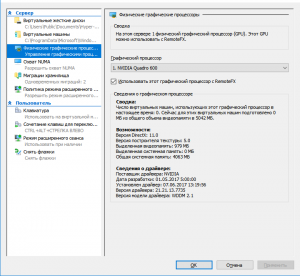
Конечным результатом тестов является запуск NX в Hyper-V:
Источник
Развертывание графических устройств с помощью дискретного назначения устройств
применимо к: Windows Server 2022, Microsoft Hyper-V Server 2016, Windows Server 2016, Windows Server 2019, Microsoft Hyper-V Server 2019
Использование устройства с дискретным назначением устройств состоит из трех этапов:
все команды могут выполняться на узле в консоли Windows PowerShell с правами администратора.
Настройка виртуальной машины для DDA
Отдельное назначение устройств накладывает некоторые ограничения на виртуальные машины, и необходимо выполнить следующий шаг.
Для графических устройств требуется подготовка дополнительных виртуальных машин.
Некоторое оборудование работает лучше, если виртуальная машина настроена определенным образом. Дополнительные сведения о том, требуются ли для оборудования следующие конфигурации, вы можете получить у поставщика оборудования. Дополнительные сведения можно найти в плане по планированию развертывания устройств с помощью дискретного назначения устройств и в этой записи блога.
Отключение устройства от раздела узла
Необязательно. Установка драйвера секционирования
Отдельное назначение устройств предоставляет поставщикам оборудования возможность предоставлять драйвер защиты с помощью устройств. Обратите внимание, что этот драйвер не совпадает с драйвером устройства, который будет установлен на гостевой виртуальной машине. Однако необходимо, чтобы поставщик оборудования предоставил этот драйвер, но если он предоставил его, установите его перед отключением устройства от раздела узла. Обратитесь к поставщику оборудования за дополнительными сведениями о том, есть ли у них драйвер по устранению рисков.
Поиск пути к расположению устройства
Отключение устройства
С помощью диспетчер устройств или PowerShell убедитесь, что устройство отключено.
Отключение устройства
В зависимости от того, предоставил ли поставщик драйвер по устранению рисков, необходимо использовать параметр «-Force».
Назначение устройства гостевой виртуальной машине
Последний шаг — сообщить Hyper-V, что виртуальная машина должна иметь доступ к устройству. Помимо пути к расположению, приведенному выше, необходимо знать имя виртуальной машины.
Дальнейшие действия
После успешной установки устройства в виртуальной машине теперь можно запустить эту виртуальную машину и взаимодействовать с устройством, как обычно при работе в системе без операционной системы. Это означает, что теперь вы можете установить драйверы поставщика оборудования на виртуальной машине, и приложения смогут увидеть это оборудование. Это можно проверить, открыв диспетчер устройств на гостевой виртуальной машине и просмотрев, что оборудование теперь отображается.
Удаление устройства и его возврат на узел
Если вы хотите вернуть устройство в исходное состояние, необходимо будет закрыть виртуальную машину и выдать следующее:
Затем можно снова включить устройство в диспетчере устройств, и операционная система узла сможет снова взаимодействовать с устройством.
Пример
Подключение графического процессора к виртуальной машине
В этом примере мы используем PowerShell для настройки виртуальной машины с именем «ddatest1», чтобы взять первый GPU, доступный изготовителем NVIDIA, и назначить его виртуальной машине.
Устранение неполадок
Если вы передали графический процессор в виртуальную машину, но удаленный рабочий стол или приложение не распознает GPU, проверьте наличие следующих распространенных проблем.
Источник
Развертывание графических устройств с помощью vGPU RemoteFX
применимо к: Windows server 2022, Windows server 2019, Windows Server 2016, Microsoft Hyper-V Server 2016
Из соображений безопасности процессор RemoteFX vGPU по умолчанию отключен для всех версий Windows, начиная с обновления для системы безопасности за 14 июля 2020 г., и удален, начиная с обновления для системы безопасности за 13 апреля 2022 г. См. KB 4570006.
функция gpu для RemoteFX позволяет нескольким виртуальным машинам совместно использовать физический GPU. визуализация и вычисление ресурсов совместно используются виртуальными машинами, что делает RemoteFXные виртуальные машины подходящими для высокопроизводительных рабочих нагрузок, когда выделенные ресурсы GPU не требуются. например, в службе VDI RemoteFX виртуальный графический процессор можно использовать для разгрузки затрат на визуализацию приложений в GPU, что приводит к снижению нагрузки на цп и улучшению масштабируемости служб.
Требования к RemoteFX vGPU
Требования к системе узла:
Требования к гостевым виртуальным машинам:
Дополнительные рекомендации для гостевых виртуальных машин:
включение RemoteFXного видеопроцессора
чтобы настроить RemoteFXный виртуальный жесткий процессор на узле Windows Server 2016:
по умолчанию RemoteFX виртуальный графический процессор будет использовать все доступные и поддерживаемые gpu. чтобы ограничить количество gpu, используемых RemoteFXным виртуальным графическим процессором, выполните следующие действия.
Настройка трехмерного адаптера vGPU RemoteFX
Вы можете использовать пользовательский интерфейс диспетчера Hyper-V или командлеты PowerShell, чтобы настроить трехмерный графический адаптер vGPU RemoteFX.
настройка RemoteFX виртуального устройства с помощью диспетчера Hyper-V
Останавливает виртуальную машину, если она выполняется в данный момент.
откройте диспетчер Hyper-V, перейдите к Параметры вм, а затем выберите добавить оборудование.
выберите RemoteFX трехмерная графическая плата, а затем нажмите кнопку добавить.
Задайте максимальное число мониторов, максимальное разрешение монитора и используемой видеопамяти, либо оставьте значения по умолчанию.
настройка RemoteFXного gpu с помощью командлетов PowerShell
Используйте следующие командлеты PowerShell для добавления, проверки и настройки адаптера:
Мониторинг производительности
производительность и масштабирование RemoteFX службы с поддержкой виртуальных gpu определяется различными факторами, такими как количество gpu в системе, общая память gpu, объем системной памяти и скорость памяти, число ядер цп и тактовая частота цп, скорость хранения и реализация NUMA.
Память системы узла
для каждой виртуальной машины, поддерживающей виртуальный графический процессор, RemoteFX использует системную память как в гостевой операционной системе, так и на сервере узла. Гипервизор гарантирует доступность системной памяти для гостевой операционной системы. На узле каждому виртуальному рабочему столу с поддержкой виртуальных рабочих столов необходимо объявить требования к системной памяти гипервизору. Когда запускается виртуальный рабочий стол с поддержкой виртуальных рабочих столов, гипервизор резервирует дополнительный объем системной памяти на узле.
требования к памяти для сервера с поддержкой RemoteFX являются динамическими, так как объем памяти, потребляемой на сервере с поддержкой RemoteFX, зависит от числа мониторов, связанных с виртуальными рабочими столами с поддержкой виртуальных рабочих столов, и максимального разрешения этих мониторов.
Видеопамять основного GPU узла
Каждый виртуальный рабочий стол с поддержкой виртуальных рабочих столов использует аппаратную видеопамять GPU на сервере узла для подготовки к просмотру рабочего стола. Кроме того, кодек использует видео-память для сжатия отображаемого экрана. Объем памяти, необходимый для отрисовки и сжатия, непосредственно зависит от количества мониторов, подготовленных для виртуальной машины. Объем зарезервированной видеопамяти зависит от разрешения экрана системы и количества мониторов. Некоторым пользователям требуется более высокое разрешение экрана для определенных задач, но существует большая масштабируемость с более низкими параметрами разрешения, если все остальные параметры остаются постоянными.
ЦП узла
Гипервизор планирует размещение и виртуальные машины на ЦП. дополнительная нагрузка на узел с поддержкой RemoteFX увеличивается, так как система запускает дополнительный процесс (rdvgm.exe) на виртуальном рабочем столе с поддержкой виртуальных рабочих столов. Этот процесс использует драйвер графического устройства для выполнения команд GPU. Кодек также использует ЦП для сжатия данных экрана, которые необходимо отправить обратно клиенту.
Большее число виртуальных процессоров означает лучшее взаимодействие с пользователем. Мы рекомендуем выделить не менее двух виртуальных процессоров на виртуальный рабочий стол с поддержкой виртуальных рабочих столов. Мы также советуем использовать архитектуру x64 для виртуальных рабочих столов с поддержкой GPU, так как производительность виртуальных машин x64 лучше по сравнению с виртуальными машинами x86.
Вычислительная мощность процессора
У каждого виртуального рабочего стола с поддержкой виртуальных рабочих столов есть соответствующий процесс DirectX, выполняемый на сервере узла. этот процесс воспроизводит все команды графики, полученные от RemoteFX виртуального рабочего стола, на физический графический процессор. Это аналогично одновременному запуску нескольких приложений DirectX на одном физическом GPU.
как правило, графические устройства и драйверы настроены на выполнение только нескольких приложений на рабочем столе, но RemoteFX растягивает графические процессоры, чтобы продолжить работу. вгпус поставляются со счетчиками производительности, которые измеряют ответ GPU на запросы RemoteFX и позволяют убедиться, что gpu не растягиваются слишком далеко.
Когда GPU не хватает ресурсов, операции чтения и записи выполняются длительное время. Администраторы могут использовать счетчики производительности, чтобы выяснить, когда следует настраивать ресурсы и предотвращать время простоя для пользователей.
дополнительные сведения о счетчиках производительности для мониторинга RemoteFX поведения виртуальных gpu см. в статье диагностика проблем производительности графики в удаленный рабочий стол.
Источник
Виртуальный сервер Windows с видеокартой на борту
Виртуальный сервер уже давно перестал быть чем-то IT-шным и все чаще данной услугой интересуются люди с совершено различными и повседневными рабочими задачами: от размещения бухгалтерских программ до программ по автоматизации рутинных SEO-задач, от игровых серверов до самих игр (самых современных!), от общего файлового сервера небольшой организации до полноценных удалённых рабочих столов крупных компаний.
Вовсе не обязательно играть в игры, чтобы вам потребовалась видеокарта, сейчас ресурсы видеокарт активно используют разработчики популярного программного обеспечения: любой современный браузер будет отрисовывать страницы сайтов значительно быстрее если сможет использовать графический ускоритель, не говоря уже о том, что 3D игры могут быть в самих браузерах, которые работают на платформе WebGL.
Возможность виртуализации ресурсов видеокарт не нова и присутствует во всех популярных средах: Hyper-V, KVM, XEN, VirtualBox и собственная среда от самого популярного производителя чипсетов – NVIDIA GRID.
В данной статье мы будем говорить о RemoteFX – возможностях видеокарт на виртуальных серверах под управлением Hyper-V, именно на этой платформе они работают на VPS.house с видеокартами профессионального уровня NVIDIA Quadro P6000.
В качестве простой демонстрации поведем тест, взяв конфигурацию VPS с 2 ядрами процессора и 2 ГБ оперативной памяти с виртуальной видеокартой 256МБ памяти и без. В обоих случаях мы откроем в браузере Internet Explorer пример на WebGL одной и той же страницы.
Результат на виртуальном сервере, где установлена видеокарта:
Если видеокарту с этого же сервера убрать:
Итак, с видеокартой мы получаем 42 кадра в секунду, без нее – всего 3 кадра, которые отчаянно рендерит процессор.
В качестве гостевой операционной системы использовалась Windows 10 PRO, так как, к сожалению, в серверной версии Windows 2016 браузеры не начинают использовать графический ускоритель, несмотря на то, что он фактически присутствует.
Технология RemoteFX впервые была внедрена в Windows Server 2008 R2 SP1 и включала в себя некоторое базовые возможности:

Тест производительности видеокарты на VPS в популярном бенчмарке FurMark
Подключённая к современному VDS (виртуальному серверу) видеокарта под управлением Windows Server 2016 превращает его в полноценный домашний ПК. Данная операционная система обладает привычным пользовательским интерфейсом, мало отличимым от Windows 10. На таком сервере вы можете свободно запускать практически любое программное обеспечение и решать самые разносторонние задачи.
Без долгих ожиданий запускается самые тяжёлые графические приложения. Пример работы Autodesk 3ds Max 2019 на виртуальном сервере VPS.house:
И конечно же современные игры, в Battlefield 1 видео игры будет таким же плавным, как если бы вы запустили её на своём домашнем ПК (при хорошем интернет-соединении):
Источник
Как из домашнего ПК средствами виртуализации сохранить игровую систему
Благодаря конкуренции и развитию НТП современные ПК позволяют выполнять множество простых и сложных задач одновременно, например играть и воспроизводить видео на ТВ, рендерить графику и читать новости в интернете, раздавая торренты параллельно, и т.д. и т.п. Многие идут дальше и используют несколько ПК для работы и развлечений. Однако при помощи технологий виртуализации можно с одной стороны расширить возможности своего ПК, а с другой сэкономить, т.к. по сути можно запустить несколько операционных систем на одном железе в одно и то же время.
Введение
Виртуализа́ция — предоставление набора вычислительных ресурсов или их логического объединения, абстрагированное от аппаратной реализации, и обеспечивающее при этом логическую изоляцию друг от друга вычислительных процессов, выполняемых на одном физическом ресурсе.
Достигается как при помощи приложений (например VirtualBox, VMware) так и на уровне систем, поддерживающих аппаратную виртуализацию (например KVM, ESXi, Hyper-V). В последнем случае потери производительности по сравнению с нативными системами минимальна.
Здесь и далее в статье будет описание настроек системы виртуализации с открытым исходным кодом Proxmox потому что она в меру дружелюбна, есть легкий доступ к консоли через веб форму, а так же базируется на связке Debian + kvm, по которым очень много гайдов и описаний в сети, т.е. документации в т.ч. и на русском языке.
Требования к железу
— процессор и материнская плата с поддержкой VT-x, VT-d от Интел или AMD-Vi, IOMMU от АМД. Не поленитесь и уточните поддерживает ли именно Ваш экземпляр данные требования.
Что касается материнских плат. Категорически не рекомендую гнать железо при посредственной разводке на плате питания. По Z270 и Z390 игнорировать оранжевую зону или оставлять работать в стоке.
Установка и настройки
Мною было использована следующая игровая конфигурация:
— ПК для хоста конфиг был собран на далеко не лучшей материнской плате, но на англоязычных форумах очень часто хвалят эту фирму за то, что ее железо чаще всего подходит для таких вещей:
Процессор — i7 8700k
Мать — ASRock Z390M Pro4
Видеокарта — INNO3D GeForce GTX 1070 iChill X4
— второй ПК (Мини-ПК Morefine-M1s),
— 2 мыши,
— 1 клавиатуру на хосте, на остальных устройствах использовал софтварную,
— 3 подключения к монитору Dell U2713HM (VGA — для интегрированной видеокарты, HDMI — для GTX1070, на DVI находится Мини-ПК. Переключения между видеосигналами осуществлял через меню монитора)
0й этап — На материнской плате включаем VT-d:Enable, Intel Vitrualization Technology:Enable, Primary Graphx adapter:VGA, Above 4G Decoding:Enable. Если есть возможность обязательно выбираем основным графическим адаптером тот, на котором будет работать хост, т.е. более слабую видеокарту и переключаемся на нее.
1й этап — Устанавливаем Proxmox на хост. Для этого:
1.1. Скачиваем образ диска с официального сайта
1.2. Пишем образ на флешку при помощи специальных программ
1.3. Загружаемся с флешки, и производим инсталляцию с указанием на какой жесткий диск ставить, вводим пароль для будущего пользователя root, а так же настройки сети прописываем явно.
2й этап — Подключаемся по сети через веб интерфейс при помощи второго ПК или
планшета (в моем случае это был Мини-ПК) к хосту и настраиваем Proxmox по этому гайду через текстовую консоль.
Есть маленький нюанс, который возможно обходится программно, но я решил что поменять предыдущую материнскую плату будет проще, т.к. плата от Gigabyte этому требованию не соответствовала:
1) Run the «dmesg | grep ecap» command.
2) On the IOMMU lines, the hexadecimal value after «ecap» indicates whether interrupt remapping is supported. If the last character of this value is an 8, 9, a, b, c, d, e, or an f, interrupt remapping is supported. For example, «ecap 1000» indicates there is no interrupt remapping support. «ecap 10207f» indicates interrupt remapping support, as the last character is an «f».
Interrupt remapping will only be enabled if every IOMMU supports it.
Если условие выполняется — продолжаем.
Открываем файл командой из консоли (символ двойной решетки вводить не надо, так я буду разделять в тексте команды от того что необходимо внести в файл)
для процессоров Интел
для процессоров АМД
следом даем команду
после чего перезагружаем хост через веб интерфейс
Добавляем в файл конфигурации загрузку необходимых драйверов
Прописываем в консоли
На экран будет выведен список устройств доступных для проброса, находим интересующий нас блок с видеокартой, в моем случае это 2 устройства в группе видеокарта и звук по адрсам 01:00.0 и 01:00.1, поэтому я прописываю сразу группу.
Прописываем в консоли команду для того что бы определить модель и ее id
Теперь правим файл под нашу видеокарту (в Вашем случае id будут иные)
Заносим в черный лист драйвера
Теперь создаем через веб интерфейс и правим через консоль файл настроек виртуальной машины. Здесь строка «args:» решает, т.к. без нее драйвер видеокарты обнаружит виртуализацию, но путем подмены наименования оборудования, точнее hv_vendor_id=willitwork, мы снимаем проблему с ошибкой 43, которую может выдать видеодрайвер устройства. Здесь есть номер виртуальной машины в proxmox используемый в качестве имени.
Теперь перезагружаем хост и запускаем виртуальную машину.
3й этап — Через Удаленную видеоконсоль установим Windows и драйвера. В моем случае Windows распознал сперва видео драйвер proxmox для работы через видеоконсоль, потом нашел драйвер для GTX1070, а после обновления через интернет (принудительный поиск драйверов в сети) скачал и установил нужный мне драйвер для игровой видеокарты.
4й этап — Перезапустим Виртуальную машину, переключаем отображение видеопотока на мониторе на разъем видеокарты и… в моем случае все заработало сразу, никаких ошибок 43… При этом рабочий стол определяется как №2.
я попробовал запустить видео Blue-ray — без проблем, задержек и фризов с видеорядом нет, запустил Warhammer online — он завелся и в PvP играть было комфортно, запустил GTA5 у мя выскочила сюжетка, вполне комфортно пострелял. Визуально потерь в производительности нет.
Если нам необходимо пробросить жесткий диск целиком, то в файле настроек виртуальной машины необходимо добавить строку:
Конкретно какой именно sda/sdb/sdc/и т.п. можно уточнить в веб интерфейсе.
К бочке меда есть и ложка дегтя. Интегрированный звук отдельно прокинуть нельзя, т.к. в его группе находятся другие устройства, которые после проброса звуковой карты в виртуальную машину пропадают для хоста до следующей перегрузки хоста. В моем случае это
00:1f.0 ISA bridge: Intel Corporation Device a305 (rev 10)
00:1f.3 Audio device: Intel Corporation Device a348 (rev 10)
00:1f.4 SMBus: Intel Corporation Device a323 (rev 10)
00:1f.5 Serial bus controller [0c80]: Intel Corporation Device a324 (rev 10)
00:1f.6 Ethernet controller: Intel Corporation Device 15bc (rev 10)
Т.е. звук или через видеокабель на монитор или внешняя звуковая карта. Порты USB пробрасываюся без проблем. К сожалению на текущий момент нерешаемо. Есть вариант удаленного подключения с другого ПК к игровому, через RDP или SPICE. В этом случае все будет нормально
Не всегда проброс видеокарты проходит идеально как в моем случае, мешается или ошибка 43 или что-то еще. Здесь описаны и другие настройки, которые могут помочь. В идеале нужно искать в сети удачные сетапы и ориентироваться на них, каким для меня явился этот, кроме того есть еще список железа, позволяющий достичь того же что и я, но он не полный.
Для мыши — аналогично.
2. По USB:
Что касается USB устройств там все проще, устройства прокидываются прямо из веб формы по ID или же целиком можно прокинуть порт. Однако есть нюанс — если Вы по каким-либо причинам не можете как и я прокинуть аудиоустройство в ВМ, т.к. оно содержится в группе с ключевыми контроллерами без которых хост не может полноценно работать, то проброс порта/устройства через USB решает эту проблему, но звук может начать отваливаться через некоторое время работы, шипеть/гудеть и прочие… прочее, в то же время на нативной системе все будет замечательно. В этом случае необходимо пробрасывать не порт/устройство, а сам контроллер USB как PCIe устройство по методу указанному в статье. И все резко наладится. Но в то же время через хост после запуска ВМ с такими настройками пробросить другие устройства с этого контроллера больше не получится.
3. Жесткие диски можно пробрасывать как через проброс контроллера как PCIe устройство по методу указанному в статье (не рекомендую пробрасывать контроллер интегрированный в материнскую плату, только подключенные к PCIe), либо напрямую:
заходим в
## cd /dev/disk/by-id
через dir смотрим листинг…
копируем строки вида ata-WDC_WD40EFRX-68WT0N6_WD-WCC4E1АС9SХ9, в которой прописан интерфейс подключения, марка и номер серии жесткого диска. Затем открываем Файл конфигурации ВМ и пишем:
sata1: volume=/dev/disk/by-id/ata-WDC_WD40EFRX-68WT0N6_WD-WCC4E1АС9SХ9
и все работает, при этом учитывайте, что sata0-sata5, т.е. для одной ВМ число подключаемых таким образом дисков, включая виртуальных, не может превышать 6шт.
UPDATE 2
1. На этом видео видно, что для обхода ошибки 43 помогает обманка со следующей строкой в конфигурационном файле ВМ:
www.youtube.com/watch?v=fgx3NMk6F54
Однако там проброс ВК организован с использованием rom файла, что отличается от моего варианта.
2. В связи с тем, что была обновлена версия ProxMox с 5й на 6ю, то что бы система работала с UEFI БИОСом, то необходимо добавить в оборудовании ВМ EFI-диск, иначе не взлетит и не заведется, на 5й версии ProxMox’а этой фичи не было.
Источник
Виртуальные (VPS / VDS) и выделенные GPU серверы с быстрой сдачей
Высокопроизводительные VPS и выделенные серверы с профессиональными картами GPU NVIDIA RTX А5000 и А4000 для машинного обучения, вычислений и 3D визуализации. Используйте возможности контрольной панели и API для управления серверами.
Получите ваш GPU-сервер в течение 15 минут
Мы пробрасываем GPU карту как PCIe устройство в KVM виртуальные машины. GPU карта используется виртуальной машиной эксклюзивно и не может быть использована другими пользователями. Производительность GPU в виртуальных машинах соответствует производительности GPU карт в выделенных серверах. Так как мы используем для vGPU крупные многокарточные НОДы, виртуальные машины стоят дешевле выделенных серверов.
Широкий выбор серверов с GPU под различные вычислительные задачи и под любой бюджет.
При заказе сервера мы бесплатно устанавливаем операционную систему из списка, который вы найдете на вкладке Software. Если вам необходимо установить другую операционную систему, пожалуйста, воспользуйтесь IPMI/KVM/API или закажите платную установку у наших инженеров.
Готовые GPU серверы предоставляются в стандартных конфигурациях. Если вам необходима индивидуальная конфигурация, воспользуйтесь онлайн-конфигуратором.
Выберите страну размещения сервера
Арендуйте выделенный сервер с GPU картами RTX A5000 и RTX A4000
Профессиональные карты последнего поколения RTX A5000 и A4000 являются ближайшими родственницами RTX 3080 / 3090, имеют такую же производительность, но памяти в них в два раза больше.
Панель управления серверами и API
Наши преимущества
-
Скорость как у Google и Amazon, а цена — ниже
Обучение нейросетей с серверами от HOSTKEY в десять раз выгоднее, чем при использовании решений от Google и Amazon, а скорость обработки данных — та же. -
Мощные серверные платформы
До 4 GPU RTX A5000 или A4000 в одной сборке сделают ваш сервер суперкомпьютером. -
Финансовая прозрачность
Никаких сюрпризов и изменений стоимости при использовании серверов. -
Высокая скорость соединения и единая инфраструктура
Бесплатное безлимитное подключение со скоростью 1 Гбит/с для выделенных серверов в Нидерландах, 10 терабайт на скорости 1 Гбит/с для всех виртуальных и выделенных физических серверов в России -
Защита от DDoS-атак
Защита от широкого спектра атак. Бесплатная базовая DDoS-защита в Нидерландах, США и России. Возможность настройки DDoS защиты под запрос клиента. -
Индивидуальный подход
Мы соберем сервер в соответствии с вашими требованиями. Комбинируйте комплектующие GPU/CPU/RAM для заказа индивидуальной конфигурации или арендуйте готовый сервер. -
Оперативность
Установка и настройка наших серверов занимает от четырех часов для виртуальных и от одного дня — для физических. Мы обеспечиваем быструю замену компонентов при неисправности, а благодаря большому парку серверов сокращаем до минимума время простоя сервера при обновлении и переносе данных. -
Стабильность и экологичность
Мы разработали инновационную технологию жидкостного охлаждения GPU-серверов. Она гарантирует стабильную работу серверов даже при пиковых нагрузках и не вредит окружающей среде.
Тесты производительности (бенчмарки GPU)
-
Исследование стоимости GPU-решений разных провайдеров.
Сравнение эффективности и скорости машинного обучения на платформах от Google и Amazon и на серверах HOSTKEY. -
Тестирование GPU NVIDIA карт последнего поколения
Сравнительное тестирование GPU-серверов с новыми видеокартами от NVIDIA серии RTX 30 для задач искусственного интеллекта (AI) и машинного обучения (ML).
Размещаем оборудование в дата-центрах класса TIER III
Безопасность и надежность — самое важное. Показатель отказоустойчивости оборудования — 99,982%, или 1,6 часа простоя в год. Все основные ЦОД в США и Нидерландах соответствуют этому стандарту. Дата-центр в России полностью сертифицирован Uptime Institute.
Узнать больше о наших дата-центрах
Преимущества HOSTKEY
-
Функциональность
Мощные видеокарты NVIDIA отлично справляются с любыми высокопроизводительными вычислениями — от визуализации и обработки 3D-графики до тренировки нейронных сетей и транскодинга.
-
Производительность
Увеличьте скорость обработки данных, не выходя при этом за пределы бюджета. В 10 раз выгоднее предложений от Google и Amazon при сохранении аналогичной скорости обработки данных.
-
Защита от DDoS-атак
В России, Нидерландах и США серверы предоставляются с базовой бесплатной защитой от DDoS-атак. При необходимости, сервис защиты от DDoS-атак в любой локации может быть расширен и настроен индивидуально под ваш проект.
-
Высокоскоростное соединение
Подключение к крупнейшим операторам связи и точкам обмена трафиком обеспечивает отличную связность со всем миром. Безлимитное соединение на скорости 1 Гбит/с для мощных серверов включено в стоимость.
-
Прозрачная тарификация
Вы всегда будете контролировать свой бюджет. Никаких скрытых платежей. Гибкие сроки аренды и бесплатная установка сервера.
-
Быстрая замена сервера
Большой парк серверов позволяет предоставлять подменное оборудование и комплектующие в кратчайшие сроки.
-
Быстрая замена компонентов
Мы обеспечиваем быструю замену компонентов при неисправности.
-
Круглосуточная техническая поддержка
Наша служба поддержки работает круглосуточно, а время ожидания ответа составляет не более 15 минут. Говорим на русском и английском языках.
 Инновационные экологичные технологии
Инновационные экологичные технологии
-
Мы используем инновационную, запатентованную, экологичную технологию жидкостного охлаждения GPU серверов. Этот подход экономит электроэнергию и снижет антропогенную нагрузку на окружающую среду. Также жидкостное охлаждение позволяет избежать резкого изменения температуры оборудования, что обеспечивает стабильную производительность даже при долгих пиковых нагрузках.
Соберите сервер нестандартной конфигурации онлайн.
Как арендовать сервер?
-
Сконфигурируйте или выберите готовый сервер
С помощью онлайн-конфигуратора выберите компоненты сервера, его операционную систему, сетевые настройки и другие элементы.
-
Оформите заказ
Как только вы оформите и оплатите заказ, мы свяжемся с вами и подтвердим сроки сдачи сервера.
-
Получите доступ к серверу
Когда все будет готово, мы отправим вам на почту, указанную при оформлении заказа, данные для доступа к серверу.
Состав решений
-
Трафик
Бесплатно предоставляем безлимитное подключение 1 Гбит/с для выделенных серверов в Нидерландах и 10 Тб на скорости 1 Гбит/c для всех виртуальных и выделенных серверов в России. В остальных случаях стоимость потребления трафика зависит от конфигурации сервера и его дата-центра.
-
Бесплатная защита от DDoS-атак
Бесплатная базовая защита от DDoS-атак на всех серверах, размещенных в Нидерландах, США и России. Есть расширенные пакеты защиты, в том числе на уровне приложений.
-
IP-адреса
Мы предоставляем один IPv4 и подсеть IPv6 (/64) для каждого выделенного сервера. Можно заказать дополнительные IP-адреса.
-
Фреймворки
Мы предоставляем серверы с фреймворками TensorFlow, PyTorch, Caffe, Caffe2 и другими. Вы можете развернуть программное окружение из своего контейнера.
Где используют GPU-серверы?
-
Машинное обучение
GPU-серверы значительно ускоряют тренировку нейросетей и работу проектов, связанных с машинным обучением.
-
3D-графика и рендеринг
GPU-серверы делают работу с графикой и рендеринг быстрыми и удобными. Даже самые сложные проекты теперь потребуют меньше времени.
-
Научные исследования
GPU-серверы помогают в расчете моделей, симуляциях и аналитике. Наука становится еще ближе к решению важных для человечества задач.
-
Виртуальные рабочие столы (VDI)
Наши GPU-серверы обеспечивают комфорт и надежность при работе с виртуальными рабочими столами. Больше никаких задержек и сбоев системы.
Дополнительные услуги и сервисы
Сеть
Безопасность
Техническая поддержка
Программное обеспечение
Другие услуги
Отзывы клиентов
Тестовый GPU сервер
Тестовые серверы предоставляются только компаниям.
Рассматриваем заявки, в которых указан корпоративный e-mail
Специальные предложения
Новый
GPU серверы с картами RTX А4000 и A5000
GPU серверы с картами RTX A5000 и A4000 уже доступны для заказа в Нидерландах. Новые карты являются ближайшими родственницами карт RTX3090 и RTX3080, но с удвоенным объемом памяти.
Заказать
Бесплатно
Мощные серверы с бесплатным подключением на скорости 10 Гбит/c в Амстердаме.
Увеличьте производительность вашей IT-инфраструктуры — арендуйте сервер с AMD EPYC / Ryzen и Xeon Gold с бесплатным подключением на скорости 10 Гбит/с.
Заказать
Бесплатно
Бесплатные GPU серверы для научных проектов и участников соревнований
Программа грантов для перспективных научных проектов и стартапов, а также для участников соревнований по дата-сайенс.
Узнать больше
Ответы на часто задаваемые вопросы об услугах HOSTKEY
-
Предоплата за 3 месяца — 3%
-
Предоплата за 6 месяцев — 6%
-
Предоплата за 12 месяцев — 12%
Вы можете выбрать подходящий ЦОД в Нидерландах, США или России.
Мы размещаем оборудование в центрах обработки данных различных категорий, в том числе в ЦОДах с подтвержденной сертификаций TIER III, что особенно актуально для важных проектов.
Для проверки скорость соединения на ресурсах, размещенных на наших серверах, воспользуйтесь сервисом проверки скорости соединения или сервисом Looking Glass.
Вы можете запросить тестовый сервер, если хотите:
-
проверить совместимость программного обеспечения и выбранной конфигурации выделенного сервера;
-
убедиться, что выбранная конфигурация сервера подходит для выполнения поставленных задач и не потребует обновления (ОЗУ, жесткий диск и т. д.) в ближайшем будущем;
-
оценить производительность серверов HOSTKEY на практике.
При предоставлении тестового сервера HOSTKEY использует индивидуальный подход к каждому клиенту. В среднем испытательный срок составляет 3 дня.
Для получения дополнительной информации о тестовом сервере и/или условиях предоставления услуги, пожалуйста, свяжитесь с нашими менеджерами.
После окончания пробного периода вы можете оплатить сервер и продолжить его использование. Если платеж не поступит в течение 3 дней после окончания пробного периода, сервер будет закрыт, а все данные удалены.
Решение предоставить тестовый сервер принимается на индивидуальных условиях в каждом конкретном случае.
Примечание: HOSTKEY действует в соответствии с действующим законодательством Российской Федерации, Нидерландов и США.
Поэтому мы просим вас пользоваться нашими серверами, не нарушая законы соответствующей страны.
Физические и юридические лица могут произвести оплату услуг безналичным расчетом на основании выставленного счета. Счет может быть выставлен самостоятельно через интерфейс Личного кабинета или подготовлен нашими менеджерами по Вашему запросу. Мы принимаем платежи по банковским картам Visa и MasterCard, которые выпущены российскими банками, в том числе и по картам МИР. Произвести оплату можно с помощью электронной платежной системы ЮMoney и через интернет банки.
Также доступна оплата наличными через терминалы, банкоматы Сбербанка и салоны мобильной связи. Ознакомиться с полным перечнем точек приема платежей.
Мы уверены в высоком качестве предоставляемых нами услуг. Чтобы удостовериться в высокой производительности и надежности нашего оборудования, воспользуйтесь тестовым сервером (3 дня бесплатного использования).
При недоступности сервера в течение 24 часов или более из-за проблем с нашей стороны мы полностью вернем деньги, уплаченные за аренду оборудования.
Подробнее о процедуре возврата средств.
Клиенты, серверы которых используют безлимитное подключение принимают на себя обязательство справедливого использования канала. Для соединения на скорости 1 Гбит/с с безлимитным трафиком запрещается использовать 70% пропускной способности порта больше, чем в течение 3 часов в день.
Подпишитесь на нашу рассылку
и первыми воспользуйтесь скидками и ограниченными специальными предложениями
Предоставляю согласие на обработку моих персональных данных и на получение рекламы, распространяемой по сетям электросвязи.
Новости
1 x GTX 1080
4 cores x 3.5GHz
16 GB
240Gb SSD
€ 152
1 x GTX 1080
4 cores х 2.6GHz
16 GB
240Gb SSD
€ 152
1 x GTX 1080
Xeon E3-1230v5 3.4GHz (4 cores)
16 Gb
240Gb SSD
€ 162
1 x GTX 1080Ti
4 cores х 3.5GHz
16 GB
240Gb SSD
€ 180
2 x GTX 1080Ti
4 cores x 3.5GHz
32 GB
240Gb SSD
€ 347
Виртуальные серверы с GPU
Аренда серверов сегодня популярна как никогда. Параллельные вычисления, резервное хранение данных, рендеринг, развертывание различных порталов, анализ данных и информационная безопасность — все это требует больших вычислительных мощностей. Вот почему все чаще компании и частные лица ищут возможность арендовать серверы с мощными GPU-видеокартами. Одним из самых популярных решений становится аренда виртуального сервера с GPU — о том, почему выбирают именно этот вариант и в чем его преимущества, расскажем в этой статье.
Что такое GPU-сервер и как он работает?
В процессе развития компьютерных систем появились видеокарты с собственным процессором — GPU (его принято называть графическим процессором, видеопроцессором или графическим ускорителем). Как ясно из названия, GPU отвечает за связанные с графикой параллельные однотипные вычисления — именно за счет графического ускорителя на экране четко отображаются динамические данные, такие как видео и 3D-анимация в высоком разрешении.
Хотя GPU изначально были предназначены для работы с тяжелой графикой, в дальнейшем благодаря математическим алгоритмам, аналогичным рендерингу, их стали применять и в других областях — при рендеринге видео, стриминге, для тренировки искусственного интеллекта, в криптографии и майнинге криптовалют, при обработке big data и т. д.
Где используют GPU-серверы?
Как уже ясно, сегодня GPU-серверы используются в проектах, где требуются большие вычислительные мощности и высокая производительность:
- — рендеринг видео;
- — разработка компьютерных игр и симуляторов;
- — вычисления в научных исследованиях (например, в области молекулярной химии, математике, теории вероятностей);
- — статистические расчеты, построение прогностических моделей;
- — тренировка искусственного интеллекта и нейронных сетей;
- — криптография и криптоанализ;
- — визуализация (в том числе 3D-моделирование и дизайн);
- — анализ и обработка больших данных.
Здесь надо заметить, что виртуальные GPU-серверы ничуть не уступают своим «старшим братьям» — их производительность практически такая же, а цена заметно ниже, что делает виртуальное оборудование с видеопроцессором отличным вариантом для тех, кому нужно недорогое решение для выполнения высоконагруженных задач.
Как арендовать виртуальный GPU-сервер?
Взять напрокат бюджетные VPS c видеоадаптерами так же просто, как и любые другие. Так, заказ, например, у компании HOSTKEY займет совсем немного времени. Нужно выбрать уже готовую конфигурацию (хостер среди прочего предоставляет одни из лучших серверов с GPU 2021 года), клиент получит оборудование через несколько минут после оплаты заказа. Все виртуальные серверы используют выделенные GPU-карты и не делят ресурсы видеокарты с другими пользователями. К заказу доступны конфигурации с картами RTX A5000 / A4000.
Что получает клиент при аренде VPS c GPU от HOSTKEY?
Провайдер HOSTKEY уже более 10 лет на мировом рынке, в парке — свыше 5 000 серверов. Все оборудование находится в дата-центрах класса Tier III в Нидерландах, США и России. Среди других преимуществ физического и виртуального хостинга в России, Европе и США:
- — высокоскоростное соединение и привлекательная цена, гибкие тарифные планы, а также возможность получить скидку;
- — оборудование высочайшего качества;
- — широкий ассортимент готовых решений и серверы индивидуальной конфигурации;
- — бесплатная базовая защита от DDoS-атак;
- — дата-центры в России, Европе и США;
- — круглосуточная служба поддержки, все операторы которой знают русский и английский языки, а ожидание ответа занимает не более 15 минут;
- — возможность оплатить услуги наиболее удобным для клиента способом — с помощью банковского перевода, банковской карты, электронных платежных систем, интернет-банкинга, наличного расчета.
HOSTKEY заботится о своих клиентах и потому делает все возможное, чтобы вы могли не отвлекаться на «техническую сторону вопроса» и сосредоточились на развитии ваших проектов.
HOSTKEY
Выделенные серверы в Европе, России и США
Готовые выделенные серверы и серверы индивидуальных конфигураций на базе процессоров AMD, Intel, карт GPU, Бесплатной защитой от DDoS -атак и безлимитный соединением на скорости 1 Гбит/с
30
Из-за растущих объёмов информации оборудование и системы не всегда справляются с обработкой данных настолько производительно, насколько этого требуют реалии. Всё чаще для решения проблемы недостаточной производительности вычислений применяются сервера с графическими процессорами (GPU). Такие системы используют мощности процессора видеокарты, так как GPU способен производить гигантское количество однотипных вычислений. К тому же, выполнение таких операций на процессоре графической карты происходит в несколько потоков.
Подобные методы повышения производительности нашли своё применение и на виртуальных серверах. Реализация VPS / VDS на гипервизоре использует особый тип проброса видеокарты на сервер. При заказе виртуального сервера конечный пользователь получает частичку кластера из Nvidia Quadro P400 с необходимым объёмом видеопамяти. Как результат, приложения, активно использующие графические процессоры, получают возможность повысить скорость работы приложений при, например, отрисовке интерфейса, обработке видео, звука и тому подобное. И всё это будет происходить на виртуальном, а не физическом сервере.
Как заказать VPS с видеокартой
Заказ сервера с виртуальной графической картой “на борту” происходит так же, как и всегда. То есть, для заказа VPS необходимо перейти в личный кабинет. Правда, есть тонкость – видеокарта доступна пока только для операционной системы Windows Server 2016 и в дата-центре RUCLOUD. При соблюдении таких условий в секции Конфигурация должна появиться строка видеокарты с возможностью выбрать объём её памяти.

При первом подключении к виртуальному серверу есть смысл обратить внимание на диспетчер устройств. Это необходимо сделать для того, чтобы убедиться, что видеоконтроллер присутствует в системе и установлен корректно. Иногда, к сожалению, не происходит автоматической инсталляции драйверов графической карты, как, например, в нашем случае:
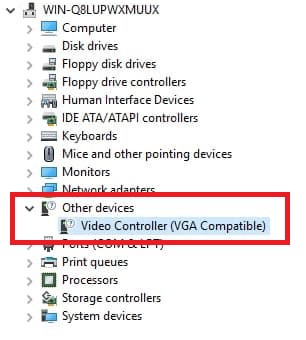
Если это так, то необходимо запустить автоматический поиск драйверов для данного устройства. После чего проблема должна быть устранена.

И ещё, поскольку в серверах используется видеокарта Nvidia Quadro P400, то в вашей системе корректно работать будет только программное обеспечение, реализованное по спецификации OpenGL. Использовать ресурсы такого видеоконтроллера с приложениями DirectX скорее всего не получится. Исходя из такой узконаправленности данного графического адаптера, уточнить его поддержку именно вашим софтом вы можете у поставщика вашего приложения.
Что такое GPU сервер?
Виртуальный GPU сервер отличается от других VPS и VDS особенностью строения графического процессора. Машина на базе стандартного CPU использует мощность нескольких сложных ядер, а GPU состоит из множества простых ядер.
Перераспределение нагрузки во много раз увеличивает скорость вычислений. Несмотря на название «графический», такой сервер применяют не только для двух- и трехмерной графики.
Технологии отлично показали себя при работе с Big Data, машинным обучением, искусственным интеллектом, интернетом вещей. VDS с GPU одинаково нужен как для научных и промышленных, так и для игровых или развлекательных проектов.
Как выбрать GPU сервер?
Как и любой другой виртуальный сервер, VPS/VDS с GPU следует выбирать исходя из сферы деятельности компании и потребностей проекта. Специалисты Boodet.Online помогут выбрать параметры конфигурации онлайн или по телефону. Рекомендуем воспользоваться бесплатным тестовым периодом, чтобы убедиться в правильности выбора.
Какой минимальный срок аренды GPU сервера?
В Boodet.Online мы списываем оплату за аренду сервера GPU ежечасно. Чтобы услуга работала, достаточно поддерживать положительный баланс на счете в личном кабинете. Если на счету денег нет, доступа к серверу не будет.
Тем, кто оплачивает облачные услуги сразу за год, аренда сервера GPU обходится дешевле. Если вы хотите протестировать технологию, у нас есть бесплатный тестовый период (10 дней). Если аренда за год уже оплачена, но что-то произошло и облачная услуга больше вам не нужна, позвоните менеджеру или напишите в чат технической поддержки — мы обязательно рассмотрим ваш случай индивидуально.
Можно ли установить свою ОС?
У вас будет полный доступ к серверу (Root-доступ). По умолчанию мы установили на него Linux (эта ОС подойдет для большинства задач, к тому же у нее открытый исходный код). Но вы можете установить любую операционную систему: Debian, Fedora, Windows Server, CentOS. Если не знаете, как это сделать, обратитесь в службу поддержки Boodet.Online.
Где физически расположены серверы?
Физическое оборудование размещаем в двух Дата-центрах в Москве (уровень Tier III с гарантированной доступностью 99,95%). Дублируем сетевые узлы, чтобы арендаторы всегда получали услуги в полном объеме.
Аренда сервера GPU от 370 рублей в сутки для глубокого машинного обучения и обработки данных
Графические процессоры (graphics processing unit, GPU) представленны моделями 1080ti, 2080ti, 3060, 3090, A4000 и A5000 — универсальные вычислительные устройства, предоставляются нашей компанией на базе производительных серверов последнего поколения с процессорами Xeon Scalable (Xeon Gold). Технология, решающая задачи ускорения графической обработки данных, стала широко использоваться в области высокопроизводительных вычислений, обработки данных, криптоиндустрии и работе с искусственным интеллектом. Современные мощные GPU видеокарты являются основным компонентом проектов в сфере машинного обучения и анализа данных. Клиенты IQHost арендуют сервера с GPU видеокартами для своих проектов — машинное обучении, анализе данных, многопоточных вычислений и крипто-индустрии. В комплект входит сервер последнего поколения с памятью DDR4, дисками SSD для максимально быстрой обработки больших объемов данных
Как выбрать GPU ускоритель для машинного обучения
Важным критерием при аренде сервера с GPU — количество оперативной памяти на видеокарте
- — Обучение моделей, в которых нужна максимальная производительность: > = 11 ГБ (Подойдут: 1080ti/11Gb, 2080ti/11Gb, RTX3060/12Gb, RTX3090/24Gb)
- — Использование предварительно обученных трансформеров, или обучение небольшого трансформера с нуля >= 11 ГБ (Подойдут GTX 1080ti/11Gb, RTX2080ti/11Gb, RTX 3060/12Gb, Tesla K80/12Gb)
- — Другое исследование или обучение: 8 ГБ (Подойдут: 1080ti/11Gb, 2080ti/11Gb, RTX3060/12Gb, Tesla K80/12Gb)
- — Подготовка к Kaggle: 4 — 8 ГБ (Подойдут: 1080ti/11Gb, 2080ti/11Gb, RTX3060/12Gb, Tesla K80/12Gb)
- — Стартапы: 8-12Gb (Подойдут: GTX 1080ti/11Gb, RTX 2080ti/11Gb, RTX 3060/12Gb)
- — Обучение большого трансформера или свёрточной сети в исследовании или продакшене: >= 24 Гб (Подойдут: Tesla v100/32Gb, RTX3090/24Gb)
- — Для обработки больших размеров графических изображений (медицина, георазведка, прототипирование) >=12Гб (Подойдут: RTX 3060/12Gb, RTX3090/24Gb, Tesla V100/32Gb)
Мы предлагаем оптимальные решения аренды сервера GPU видео картой для работы с нейронными сетями, машинным обучением, обработки видео и документов, а также многопоточные вычисления. Быстро развертываем системы — вы начинаете работать! Срок аренды от одного дня, по желанию проводим все необходимые тесты.
Nvidia GTX 1080Ti/11Gb
Аренда GPU моделей типа 1080/1080Ti/2080Ti от NVIDIA для обучения нейронных сетей. Видеокарта обладает необходимым количеством памяти — 11Гбайт GDDR5, что позволяет заниматься прототипированием и обучать любые небольшие модели. Используется для проектов, где требуется средняя производительность
Видеокарты GeForce GTX 1080 Ti от NVIDIA – одно из самых эффективных решений для машинного обучения в категории цена/производительность
Производитель NVIDIA уверяет что, GeForce GTX 1080 Ti – самая быстрая из всех выпущенных видеокарт NVIDIA
Видеокарта по многих тестам быстрее старшей модели NVIDIA Titan X Pascal, предназначенной для машинного обучения и систем ИИ
Nvidia RTX 2080Ti/11Gb
Одна из самых мощных видеокарт — GPU 2080Ti для многопоточных вычислений, обучения нейронных сетей — обладает необходимым количеством памяти — 11Гбайт GDDR6 (самая быстрая память) для любых типов задач, позволяет обучать более сложные модели и на 30-100% быстрее, чем ее предшественники 1080/1080ti
Используется для проектов, где требуется большая производительность и большое количество FLOPS и Tensor Cores
Лучший GPU по производительности
Nvidia RTX 3060/12Gb
Новое поколение видеокарт линейки RTX 30хх на поколении ядер Ampere — Tensor core (2го поколения) дает 30% прирост производительности по сравнению с предшественниками типа 1080ti и 7-12% по сравнению с 2080 серии.
Обучение нейронных сетей, обработка графических изображений происходит еще быстрее с увеличенной памятью — 12Гбайт GDDR6 (15000Mhz) для большинства задач, позволяет обучать более сложные модели за счет поддержки технологии ResizableBAR и скоростных ядер!Используется для проектов, где требуется большая производительность и большое количество FLOPS + Tensor Cores
Лучший GPU в эконом сегменте
Nvidia Tesla K80/24Gb
Tesla на основе архитектуры NVIDIA Kepler созданы для обеспечения более высокой и энергоэффективной вычислительной производительности.
Специалисты по обработке данных в различных областях, начиная от поиска источников энергии и заканчивая машинным обучением, обрабатывают петабайты данных с помощью графических ускорителей Tesla до 10 раз быстрее по сравнению с CPU
Благодаря инновационной архитектуре графические процессоры Kepler незаменимы для широкого круга разработчиков и примененийИдеально для глубокого машинного обучения, обработки графики и программировании
Готовые серверы с GPU
GPU
-
Сервер без GPU -
Одна карта -
Две карты -
Четыре карты -
[dedicated_ready.checkbox.gpu.8]
Модель GPU
-
[dedicated_ready.checkbox.gpu_model] -
RTX A2000 12GB -
RTX A4000 16GB -
RTX A4500 20GB -
RTX A5000 24GB -
RTX A6000 48GB -
TESLA V100 16GB -
TESLA V100 32GB
Конфигураций готовых серверов:
176
Цена при оплате за 1 месяц
Цена при оплате за 1 месяц
Цена при оплате за 3 месяца
Цена при оплате за 6 месяцев
Цена при оплате за 12 месяцев
Готовых серверов с такими параметрами не найдено.
Попробуйте изменить параметры или напишите нам. Мы соберём любую конфигурацию для вас.
Нужно что-то особенное? Соберём любую конфигурацию!
Аренда графического сервера для мощных задач
Архитектура GPU позволяет в десятки раз увеличивать скорость обработки информации благодаря большему количеству операций за такт работы. Выделенные серверы с видеокартой можно объединять в отказоустойчивые GPU-кластеры, чтобы создать высокопроизводительное вычислительное облако.
Для чего нужен выделенный сервер с GPU
-
Машинное обучение
Ускорение обучения нейросетей и работы ваших алгоритмов
-
CUDA-вычисления
Увеличение производительности параллельных вычислений
-
Научное моделирование
Быстрое решение любых инженерных и научных задач
-
Рендер-ферма
Мощный кластер для рендеринга на Blender или Cinema 4D
-
Фотограмметрия
Работа в Metashape над ресурсоёмкими процессами
-
Транскодинг видео
Аппаратное ускорение Wowza или FFmpeg
Видеокарта для сервера: кейсы применения
Рендеринг в Cinema 4D
Классификация базы
Обучение детектора лиц
Рендеринг сцен в Cinema 4D
Сервер использовался для рендеринга нескольких сцен в Cinema 4D. На обычном ПК это заняло бы очень много времени. Серверы с GPU помогают тем, кто работает с графикой и 3D-моделированием, например аниматорам, моушн дизайнерам и так далее.
Оставить заявку
Классификация клиентской базы
По характеристикам клиента-заёмщика необходимо определить, вернёт ли он кредит. В базе 1 млн строк, для решения задачи использовались инструменты Python, Scikit-learn, XGBoost, Hyperopt. Время построения модели классификации на сервере с GPU сократилось в 16 раз по сравнению с машиной без GPU.
Оставить заявку
Обучение детектора лиц
Обучение и тестирование детектора с архитектурой Faster RCNN with Resnet 50 проводилось на сервере с NVIDIA Tesla V100 32 ГБ. Среднее время обучения на 1 шаг (1 изображение) составило 0,165 с. Это более чем в 2 раза быстрее, чем на NVIDIA GTX 1080 8 ГБ (0,370 с.).
Оставить заявку
Думаете переехать?
Бесплатно поможем перенести ваши данные от других поставщиков и подарим месяц аренды оборудования при оплате от одного месяца!
-
Быстрая установка
Подготовим для вас сервер в день заказа
-
Возврат средств
При отказе от услуги вернём деньги за неиспользованный период согласно договору
-
Поддержка 24/7
Отвечаем на ваши вопросы 24/7, среднее время ответа 15 минут
-
Uptime серверов более 99,98%
Дублирование всех систем и высокая надёжность гарантирует аптайм серверов более 99%
-
Быстрая замена комплектующих
При выходе из строя комплектующих сервера мы быстро их заменим и возобновим работу
-
Соответствуем стандартам Tier III
Наш ЦОД и дата-центры партнёров отвечают высоким требованиям надёжности и безопасности
Документы
-
SLA
Правила оказания услуг
-
Договор
На предоставление услуги хостинга
-
Лицензии
На предоставление телематических услуг связи
от 24.05.2012
от 24.05.2017
Дополнительные услуги
и программное обеспечение
Выберите при оформления заказа или закажите в любое время в Личном кабинете
-
Сеть 7
-
Дополнительный IPv4‑адрес
Публичный IPv4-адрес
99 ₽/мес
Дополнительный IPv6‑адрес
Публичный IPv6-адрес
10 ₽/мес
Блок IPv4/25 — 128 шт.
Включает 128 IPv4-адресов, 4 из которых служебные
8 832 ₽/мес
Блок IPv4/24 — 256 шт.
Включает 256 IPv4-адресов, 4 из которых служебные
17 664 ₽/мес
Аренда порта коммутатора 1 Гбит
1 000 ₽/мес
Аренда порта коммутатора 10 Гбит
2 000 ₽/мес
Гарантированная полоса
Гарантирует пропускную способность в публичную сеть и позволяет избежать возможного замедления при подключении через общую полосу.
Если тариф будет превышен более чем на 5% времени за месяц, то оплату начислят за более высокий тариф за весь месяц
4 600 ₽/мес
-
Управление сервером 5
-
Панель управления ISPmanager 6 Lite
Lite — до 10 сайтов включительно
Подходит для управления выделенным сервером и для размещения на нём ваших web-проектов.
Только для CentOS 7; Debian 10, 11; Ubuntu 18, 20
279 ₽/мес
Панель управления ISPmanager 6 Pro
Pro — до 50 сайтов включительно
Подходит для управления выделенным сервером и для размещения на нём ваших web-проектов.
Только для CentOS 7; Debian 10, 11; Ubuntu 18, 20
490 ₽/мес
Панель управления ISPmanager 6 Host
Host — безлимитное количество сайтов
Подходит для управления выделенным сервером и для размещения на нём ваших web-проектов.
Только для CentOS 7; Debian 10, 11; Ubuntu 18, 20
690 ₽/мес
Панель управления ISPmanager 6 Business
Business — безлимитное количество сайтов
Подходит для организации и предоставления услуг хостинга на выделенном сервере.
Только для CentOS 7
990 ₽/мес
Аренда KVM
Управление сервером через удалённый рабочий стол при помощи мыши и клавиатуры. Используется, если у сервера нет IPMI-доступа или сервер по IPMI не отвечает. Первые 2 часа бесплатно
300 ₽/час
-
Администрирование 6
-
Администрирование сервера (ISPmanager)
Только для Ubuntu 20.04 c ISPmanager
Управление и настройка сервера по вашим требованиям специалистами REG.RU с помощью панели ISPmanager.
— Выполнение работ в рабочие дни с 9:00 до 19:00 мск
— Выполнение работ в нерабочее время с коэффициентом оплаты 1,5
Дополнительно включено:
— Мониторинг одного сервера или виртуальной ОС по тарифу Базовый
— Бэкап одного сервера — 500 ГБПочасовое администрирование сервера (Linux)
Разовые работы по управлению и настройке сервера согласно вашим требованиям специалистами REG.RU.
— Установка и настройка open-source ПО
— Диагностика и устранение неисправностей в установленном нами ПО
— Минимальный заказ — 2 часа
— Выполнение работ в рабочие дни с 9:00 до 19:00 мск
— Выполнение работ в нерабочее время с коэффициентом оплаты 1,5
— Срочное выполнение работ с коэффициентом оплаты 1,5
— Оплаченные часы нужно использовать в течении календарного месяцаАдминистрирование сервера (Linux)
Управление и настройка сервера по вашим требованиям специалистами REG.RU.
— Установка и настройка open-source ПО
— Диагностика и устранение неисправностей в open-source ПО
— Выполнение работ в рабочие дни с 9:00 до 19:00 мск
— Выполнение работ в нерабочее время с коэффициентом оплаты 1,5
Дополнительно включено:
— Мониторинг одного сервера или виртуальной ОС по тарифу Базовый
— Бэкап одного сервера — 2 ТБ
— Почасовое администрирование — 3 часаПочасовое администрирование сервера (Windows)
Разовые работы по управлению и настройке сервера согласно вашим требованиям специалистами REG.RU.
— Установка и настройка лицензионного ПО, купленного у нас, и open-source ПО
— Диагностика и устранение неисправностей в установленном нами ПО
— Минимальный заказ — 2 часа
— Выполнение работ в рабочие дни с 9:00 до 19:00 мск
— Выполнение работ в нерабочее время с коэффициентом оплаты 1,5
— Срочное выполнение работ с коэффициентом оплаты 1,5
— Оплаченные часы нужно использовать в течении календарного месяцаАдминистрирование сервера (Windows)
Управление и настройка сервера по вашим требованиям специалистами REG.RU.
— Установка и настройка лицензионного ПО, купленного у нас, и open-source ПО
— Диагностика и устранение неисправностей в установленном нами ПО
— Выполнение работ в рабочие дни с 9:00 до 19:00 мск
— Выполнение работ в нерабочее время с коэффициентом оплаты 1,5
Дополнительно включено:
— Мониторинг одного сервера или виртуальной ОС по тарифу Базовый
— Бэкап одного сервера — 2 ТБ
— Почасовое администрирование — 3 часаИнфраструктура под ключ
Построим или перенесём всю необходимую инфраструктуру согласно вашим требованиям. Поддержка инфраструктуры специалистами REG.RU.
— Сборка и настройка сети
— Установка и настройка лицензионного ПО, купленного у нас, и open-source ПО
— Диагностика и устранение неисправностей в установленном нами ПО
— Мониторинг всей инфраструктуры по тарифу Базовый
— Бэкап всех серверов — 20 ТБ
— Почасовое администрирование — 10 часов
— Выполнение работ в рабочие дни с 9:00 до 19:00 мск
— Выполнение работ в нерабочее время с коэффициентом оплаты 1,5
Стоимость постройки и переноса обсуждается отдельно и вносится разовым платежом. Цена указана за поддержку инфраструктуры.
В рамках этой услуги, полный доступ к инфраструктуре остаётся только у исполнителя. -
Надёжность и безопасность 10
-
Мониторинг сервера Базовый
Система мониторинга проверяет состояние сервера, а также доступность узлов, почтового сервиса, баз данных и IP‑адресов. Это помогает оперативно устранять возникающие проблемы и обеспечивает исправную работу всех удалённых ресурсов и доступность вашего сайта 24/7.
Базовый тариф не включает уведомлений по SMS и на почтуМониторинг сервера Расширенный
Система мониторинга проверяет состояние сервера, а также доступность узлов, почтового сервиса, баз данных и IP‑адресов. Это помогает оперативно устранять возникающие проблемы и обеспечивает исправную работу всех удалённых ресурсов и доступность вашего сайта 24/7.
— Уведомления по SMS и на почтуМониторинг сервера Полный
Система мониторинга проверяет состояние сервера, а также доступность узлов, почтового сервиса, баз данных и IP‑адресов. Это помогает оперативно устранять возникающие проблемы и обеспечивает исправную работу всех удалённых ресурсов и доступность вашего сайта 24/7.
— Уведомления по SMS и на почту
— Оперативное решение основных задач специалистами REG.RUБэкап сервера
Настройка системы резервирования данных (бэкапа) на выделенном сервере для обеспечения надёжного хранения и полного восстановления данных
500 ₽/мес — цена за 100 ГБ выделенного места под бэкапы.
Можно заказать до 4 TББэкап сервера по FTP
Предоставление FTP-хранилища для размещения данных и/или резервирования данных (бэкапа) для обеспечения надёжного хранения и восстановления данных
500 ₽/мес — цена за 100 ГБ выделенного места под бэкапы.
Можно заказать до 4 TББэкап сервера средствами Veeam
Предоставление и настройка лицензионного программного обеспечения для резервного копирования, репликации и восстановления виртуальных машин и серверов с ОС Windows Server и Linux на базе Veeam Backup & Replication
2480 ₽/мес — за первые 100 ГБ, далее +500 ₽/мес за каждые +100 ГБ.
Можно заказать до 4 ТБЗащита от DDoS (Base)
Защита уровня L3-4 и L7 модели OSI от всех типов сетевых атак. Защитит сайт от прямой атаки.
Особенности:
— Защита для 1 домена
— Поддержка глобальной доставки контента (CDN)
— Управление черными/белыми списками
— Поддержка сторонних SSL-сертификатов
— Возможность использования геоблокировки
— Включено до 50 Mбит/с входящего по L7 очищенного трафика
9 900 ₽/мес
Защита от DDoS (Normal)
Защита уровня L3-4 и L7 модели OSI от всех типов сетевых атак. Защитит сайт от прямой атаки.
Особенности:
— Защита для 1 домена
— Выделенный IP-адрес
— Список заблокированных угроз
— Балансировка нагрузки
— Включено до 100 Mбит/с входящего по L7 очищенного трафика.
19 990 ₽/мес
Защита от DDoS (Profi)
Защита уровня L3-4 и L7 модели OSI от всех типов сетевых атак. Защитит ваши сайты от прямых атак.
Особенности:
— Защита для 3 доменов
— Выделенный IP-адрес
— Возможность подключения Bot Mitigation
— Поддержка работы с мобильным приложением
— Гибкая работа с поддоменами
— Детализированные отчеты об атаках
— Высокий приоритет обработки трафика
79 900 ₽/мес
Защита от DDoS (Max)
Защита уровня L3-4 и L7 модели OSI от всех типов сетевых атак. Защитит ваши сайты от прямых атак.
Особенности:
— Защита для 10 доменов
— Выделенный IP-адрес
— Безлимитные геоблокировки
— Возможность подключения WAF
— Возможность подключения Bot Mitigation
— Расширенная DDoS защита
— Детализированные отчеты об атаках
— Высокий приоритет обработки трафика
199 900 ₽/мес
-
Программное обеспечение 7
-
Microsoft Windows Remote Desktop Services (Лицензия за 1 пользователя)
Необходима для подключения к Windows Server и заказывается совмеcтно с ним
945 ₽/мес
Microsoft Windows Server Standard
от 6 960 ₽/мес
Microsoft Windows Server Datacenter
от 40 240 ₽/мес
Microsoft SQL Server Standard
Система администрирования баз данных
от 46 850 ₽/мес
Microsoft SQL Server Enterprise
Система администрирования баз данных
от 179 630 ₽/мес
Microsoft Office Standard
— Outlook
— Word
— Excel
— PowerPoint
— OneNote
— Publisher
Количество рабочих мест должно совпадать с количеством лицензий RDS
2 950 ₽/мес
Microsoft Office Professional Plus
— Outlook
— Word
— Excel
— PowerPoint
— OneNote
— Publisher
— Access
— InfoPath
— SharePoint Workspace
Количество рабочих мест должно совпадать с количеством лицензий RDS
4 000 ₽/мес
Список дополнительных услуг
Остались вопросы?
-
Могу ли я изменить конфигурацию?
-
Изменить конфигурацию можно в любой момент по запросу. При выборе выделенного сервера с GPU цена аренды зависит от числа видеокарт, серверного процессора, объёма видеопамяти, ОЗУ и SSD. В дальнейшем вы можете проапгрейдить любую из этих характеристик.
-
Какой минимальный срок аренды сервера с GPU?
-
Для серверов с GPU минимальный срок аренды — 1 неделя.
-
Какие операционные системы доступны для серверов с видеокартами?
-
Доступны все виды ОС, как и для обычных выделенных серверов. Можно создать как машину с Windows Server с доступом к графическому интерфейсу по RDP, так и Linux сервер с одной из UNIX-систем: Ubuntu, CentOS, Debian и другими. На Ubuntu server и других Linux-системах также можно настроить графическую оболочку.
-
Могу ли я загрузить свою ОС?
-
Да, вы можете установить любую версию любой ОС на выделенный сервер с GPU: это никак не повлияет на его стоимость; при необходимости у нас вы можете сразу купить лицензии на ОС Microsoft Windows Server и Microsoft Windows Remote Desktop Services.
-
Сколько времени занимает подготовка сервера?
-
Сборка сервера с GPU занимает от 2 до 4 часов в зависимости от выбранной конфигурации.
-
Сколько IP-адресов будет выделено при заказе сервера?
-
По умолчанию выделяется один внешний IP, большее число адресов можно приобрести дополнительно.
База знаний по Серверам и ДЦ